适用于 WordPress 的 Max Mega Menu Elementor – 完整指南
已发表: 2020-05-18您是否使用 Elementor 并且正在为您的网站寻找大型菜单? 查看这篇对 Max Mega Menu 的深入评论,它是 WordPress 最好的 Elementor 超级菜单之一!
介绍
页面构建器是无需编写任何代码即可在您的网站上设计自定义页面的最佳工具之一。 市场上有许多免费和高级的 WordPress 页面构建器。 考虑到其功能、易用性以及与其他插件的集成,Elementor 是目前最好的插件之一。 同样,您网站的导航对于提高其整体性能至关重要。 您需要让访问者轻松找到他们想要的东西。 您可以做几件事来改进导航,而大型菜单是最强大的菜单之一,特别是对于电子商务商店或具有许多产品或内容的网站。 如果你把这些世界中最好的结合起来呢? 如果您打算使用 Elementor 来设计您的网站,并且想要包含一个大型菜单,我们可以为您提供一些东西。 在本文中,我们将向您展示Elementor Max Mega Menu 的完整评论,它是目前最顶级的大型菜单之一。 我们将分析其功能、使用方法、定价选项以及您需要了解的一切。
最大超级菜单
在本文中,我们将向您展示我们最喜欢的工具之一,Max Mega Menu。 Max Mega Menu 是一个免费增值的 WordPress 插件,可以从 WordPress 插件库下载。 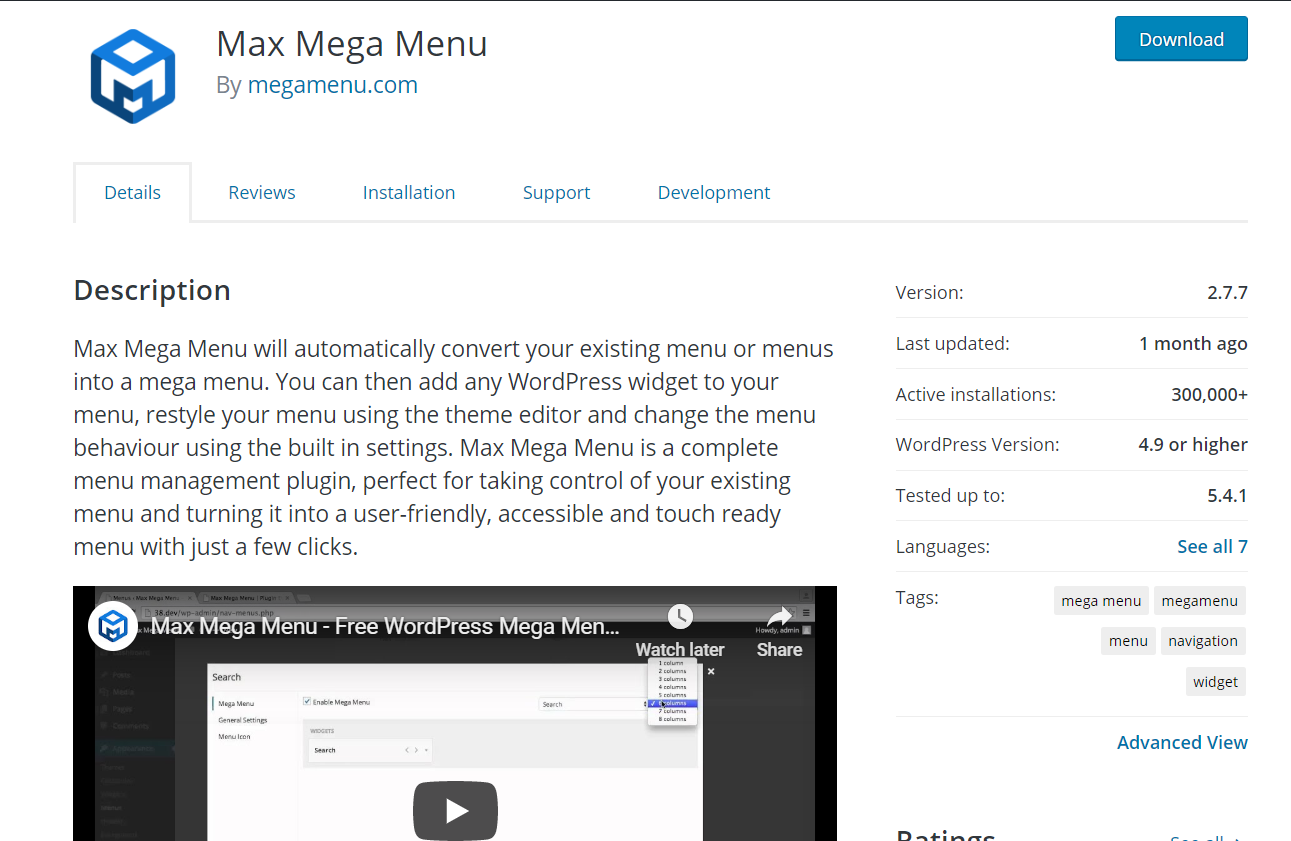 它拥有超过 300,000 多个活跃安装和 5 星评级,是市场上最受欢迎的 Elementor 大型菜单之一。 此外,Max Mega Menu 针对 WordPress 5.0 Gutenberg 进行了 100% 优化。
它拥有超过 300,000 多个活跃安装和 5 星评级,是市场上最受欢迎的 Elementor 大型菜单之一。 此外,Max Mega Menu 针对 WordPress 5.0 Gutenberg 进行了 100% 优化。
安装和激活
免费版和高级版的安装和激活过程略有不同,所以在这里我们将向您展示它们。
免费版
1)第一步是下载并安装插件。 您可以从 WordPress 插件存储库下载免费版本。 因此,登录到您的 WordPress 站点并转到Plugins下的Add new部分。 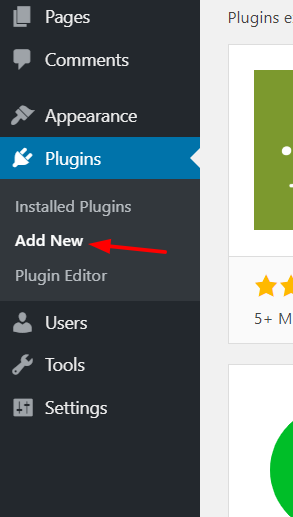 2) 搜索Max Mega Menu插件。
2) 搜索Max Mega Menu插件。 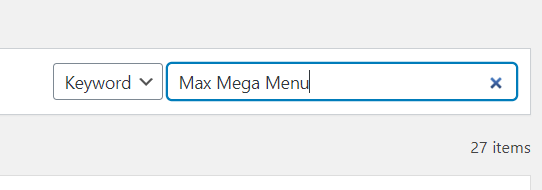 3)您将在结果中看到插件。 单击立即安装按钮。
3)您将在结果中看到插件。 单击立即安装按钮。  4) 安装完成后,激活插件。
4) 安装完成后,激活插件。 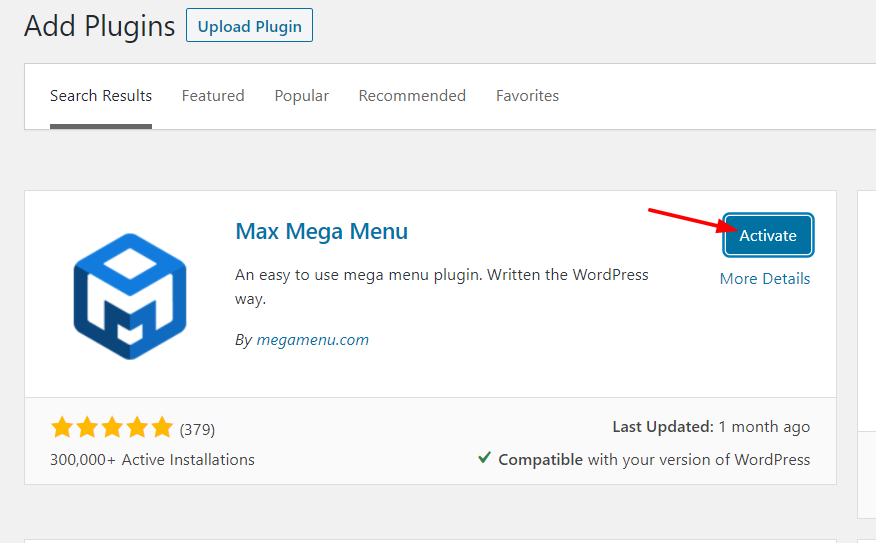 5) 然后,您将在 WordPress 仪表板上看到插件的设置。
5) 然后,您将在 WordPress 仪表板上看到插件的设置。 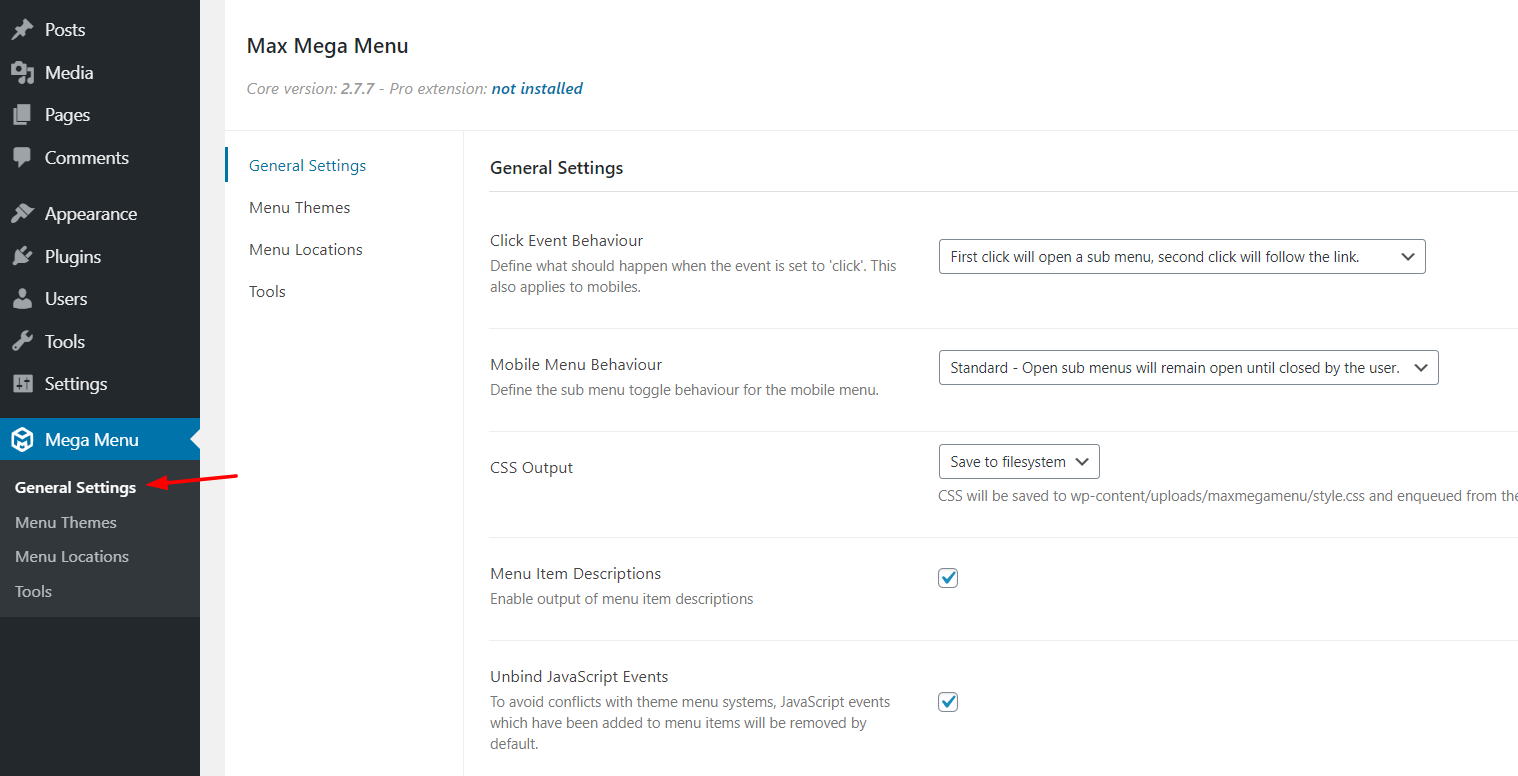 从这里,您可以自定义大型菜单的行为、外观等。
从这里,您可以自定义大型菜单的行为、外观等。
高级版
由于您无法从 WordPress 插件存储库下载高级版本,因此您必须从第三方来源下载并手动安装。 1) 首先,您需要购买高级版 Elementor Max Mega Menu。 稍后我们将讨论不同的计划和定价选项。 购买插件后,登录到您的帐户,然后将插件文件下载到本地计算机。 2) 然后,转到Plugins下的Add New部分,然后单击Upload Plugin 。 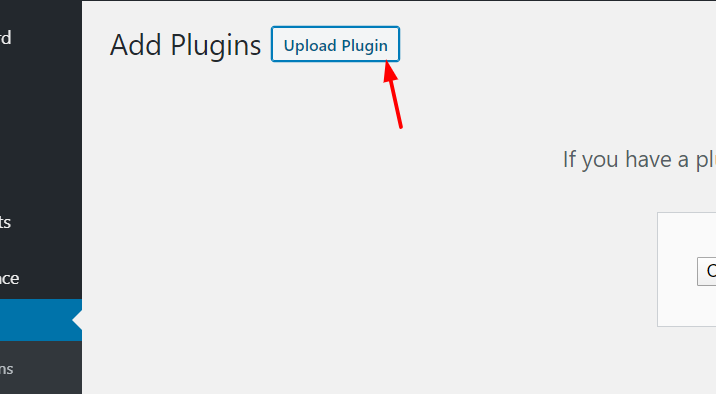 3) 之后,从本地存储上传插件文件,然后按Install Now 。
3) 之后,从本地存储上传插件文件,然后按Install Now 。 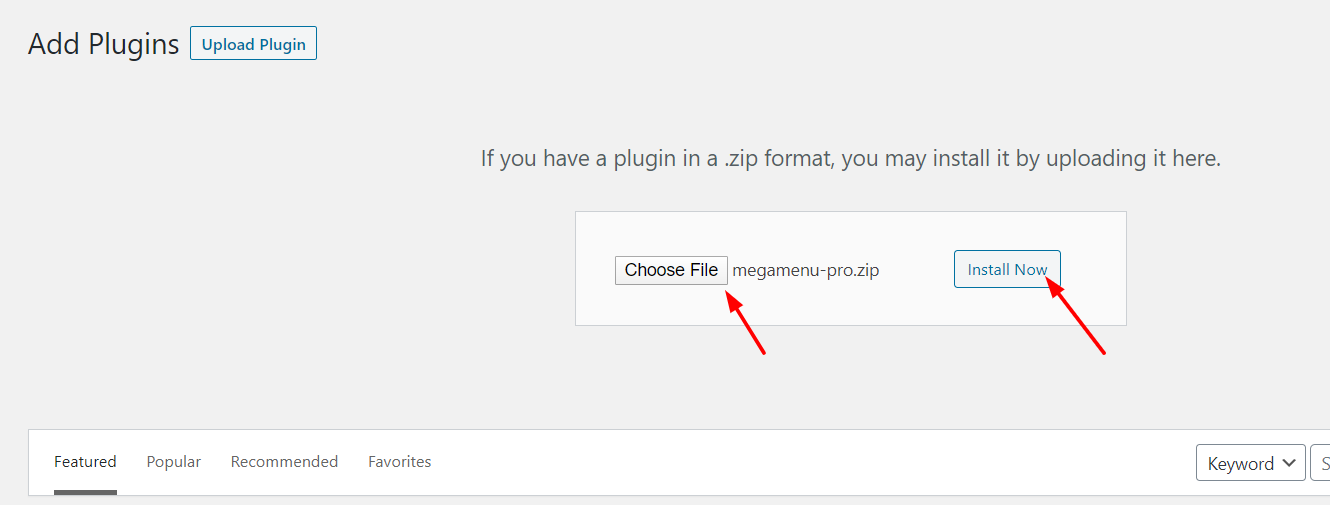 4) 安装完成后,点击激活插件。
4) 安装完成后,点击激活插件。 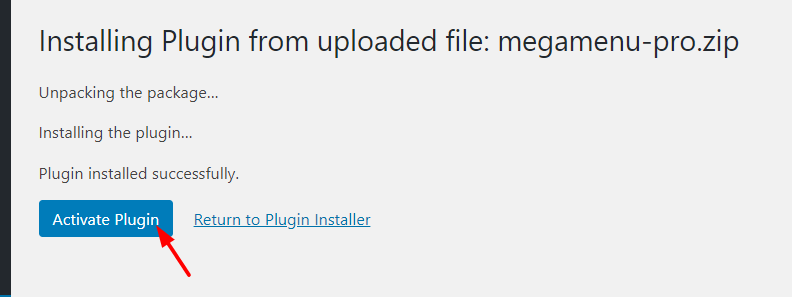 5) 就是这样,您已经成功地在您的网站上安装了 Max Mega Menu!
5) 就是这样,您已经成功地在您的网站上安装了 Max Mega Menu! 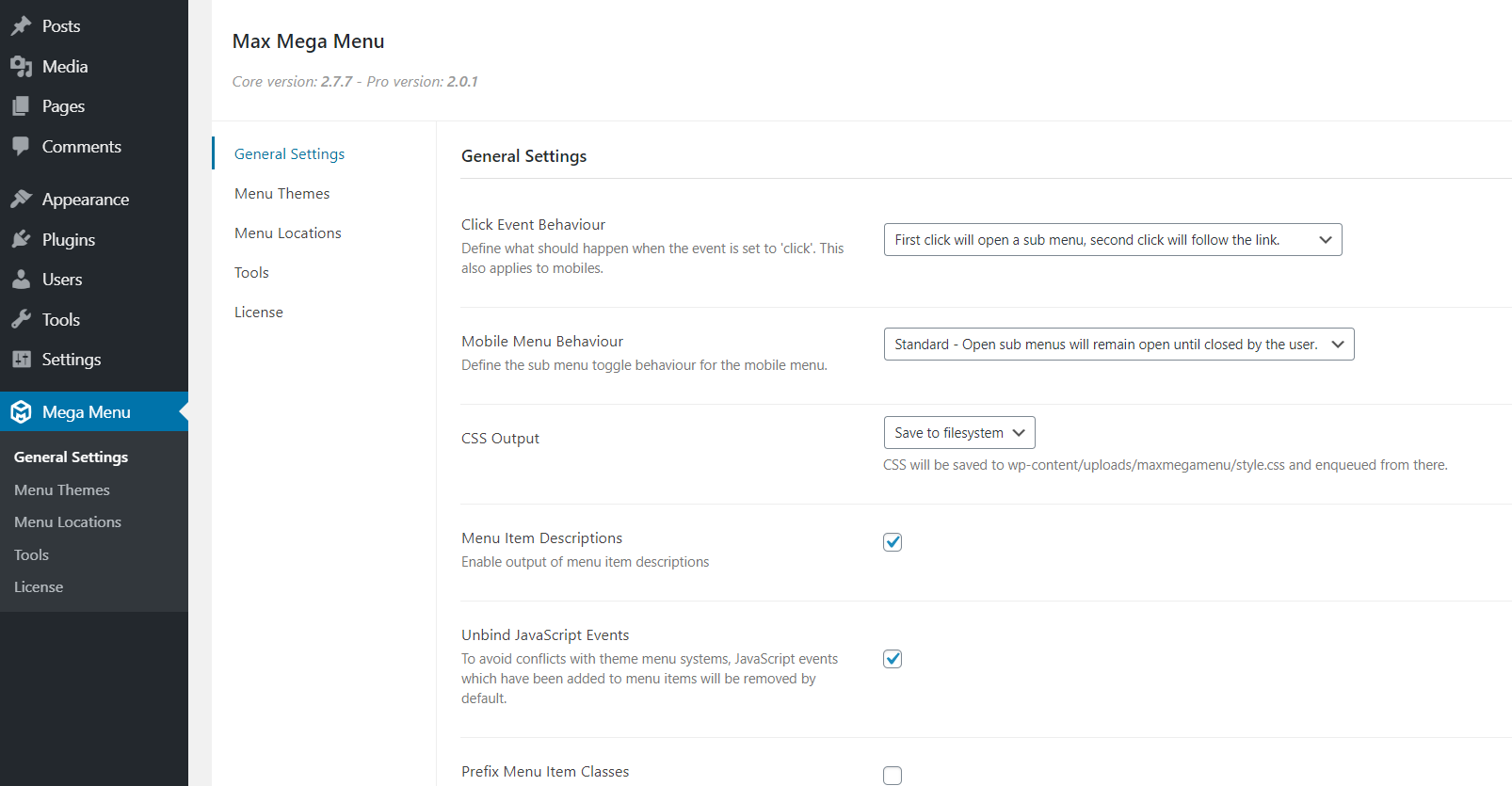 请记住,要接收自动更新,您需要使用插件验证您的许可证密钥。 您可以在 Max Mega Menu 帐户的仪表板上找到许可证密钥。 您将进入插件设置下的密钥验证部分。
请记住,要接收自动更新,您需要使用插件验证您的许可证密钥。 您可以在 Max Mega Menu 帐户的仪表板上找到许可证密钥。 您将进入插件设置下的密钥验证部分。 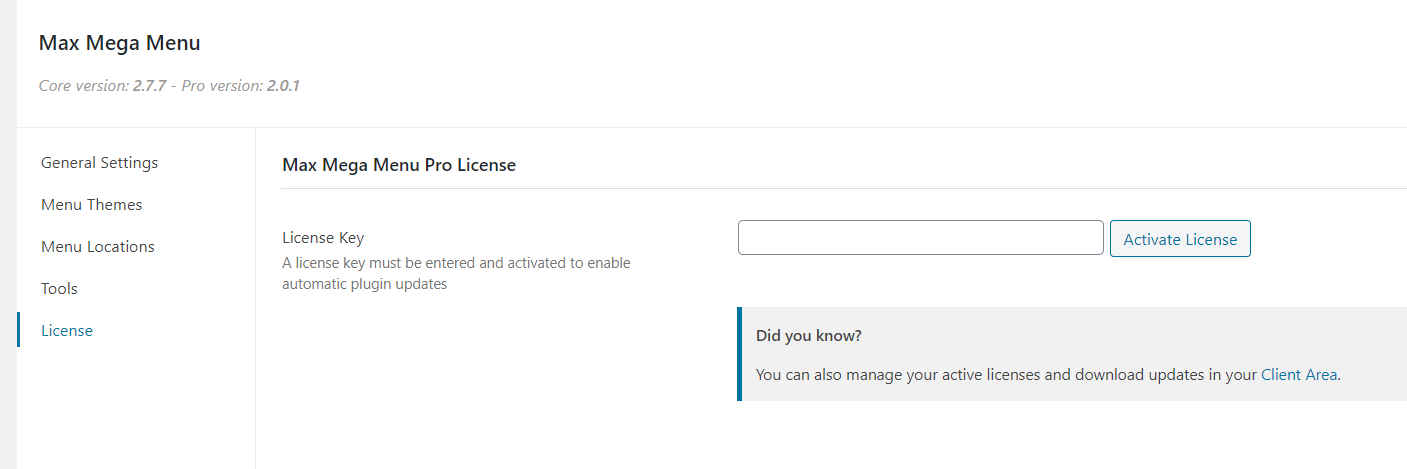 验证密钥后,您可以直接从 WordPress 更新页面更新插件。 此外,您可以使用 FileZilla 等 FTP 客户端并手动更新。 注意:即使您使用插件的高级功能,我们也建议您安装 Max Mega Menu 的免费版本。 否则,高级版可能无法正常工作。 有关如何向您的网站添加大型菜单的更多信息,您可以查看我们的分步指南。
验证密钥后,您可以直接从 WordPress 更新页面更新插件。 此外,您可以使用 FileZilla 等 FTP 客户端并手动更新。 注意:即使您使用插件的高级功能,我们也建议您安装 Max Mega Menu 的免费版本。 否则,高级版可能无法正常工作。 有关如何向您的网站添加大型菜单的更多信息,您可以查看我们的分步指南。
如何为 Elementor 使用 Max Mega 菜单?
现在您已经安装并激活了插件,让我们看看如何使用 Max Mega Menu for WordPress。 让我们从创建一个菜单开始。 在外观部分下,单击菜单。 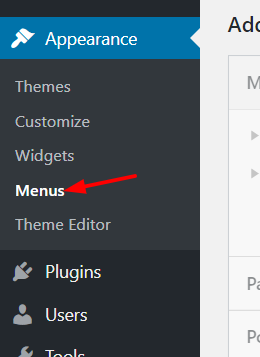 默认情况下,您不会看到任何菜单。 如果是这种情况,您需要创建一个新菜单。 只需为您的菜单命名,然后单击“创建菜单”按钮。
默认情况下,您不会看到任何菜单。 如果是这种情况,您需要创建一个新菜单。 只需为您的菜单命名,然后单击“创建菜单”按钮。 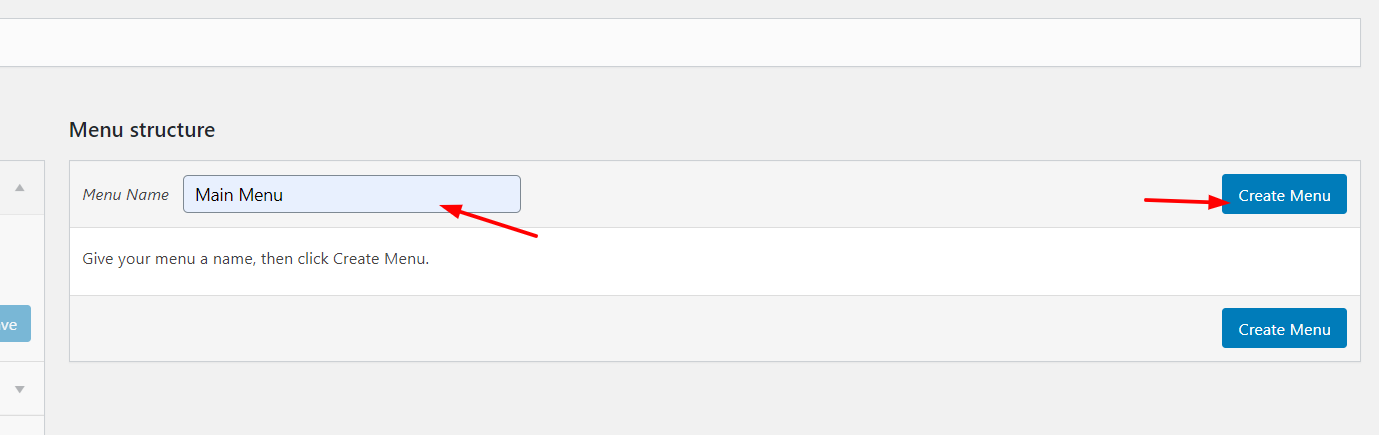 并且根据您当前的主题,您将能够为菜单分配一个位置。
并且根据您当前的主题,您将能够为菜单分配一个位置。 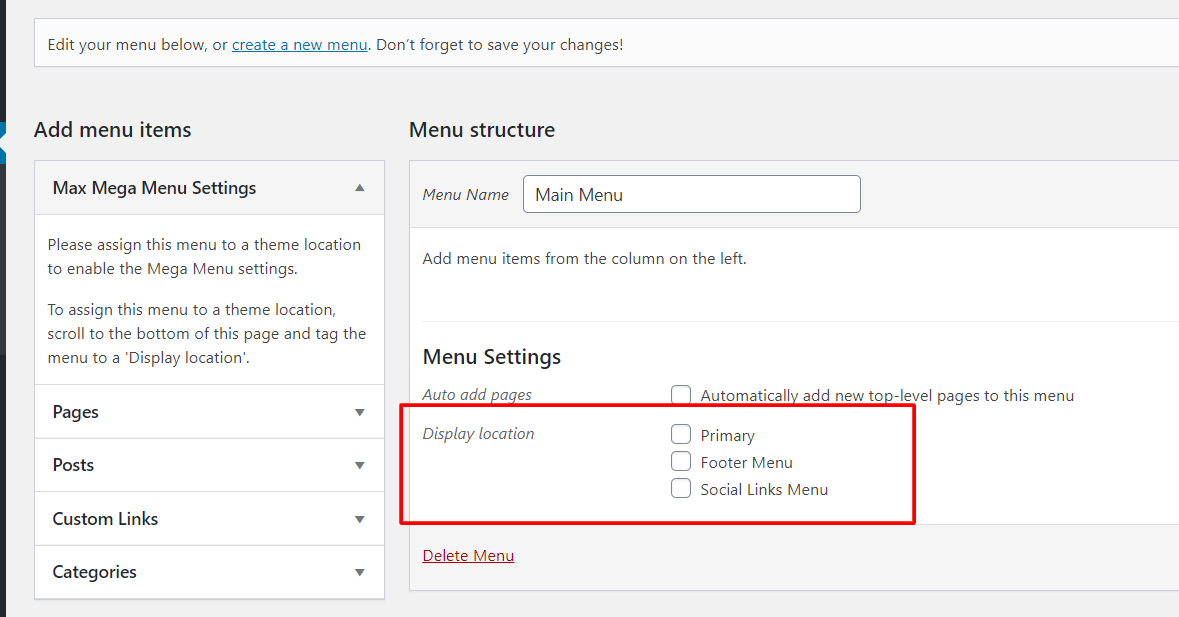 对于本指南,我们使用默认的 WordPress 主题(二十九),它带有三个菜单位置:
对于本指南,我们使用默认的 WordPress 主题(二十九),它带有三个菜单位置:
- 基本的。
- 页脚。
- 社交链接。
我们将选择主菜单位置,然后按保存菜单按钮。 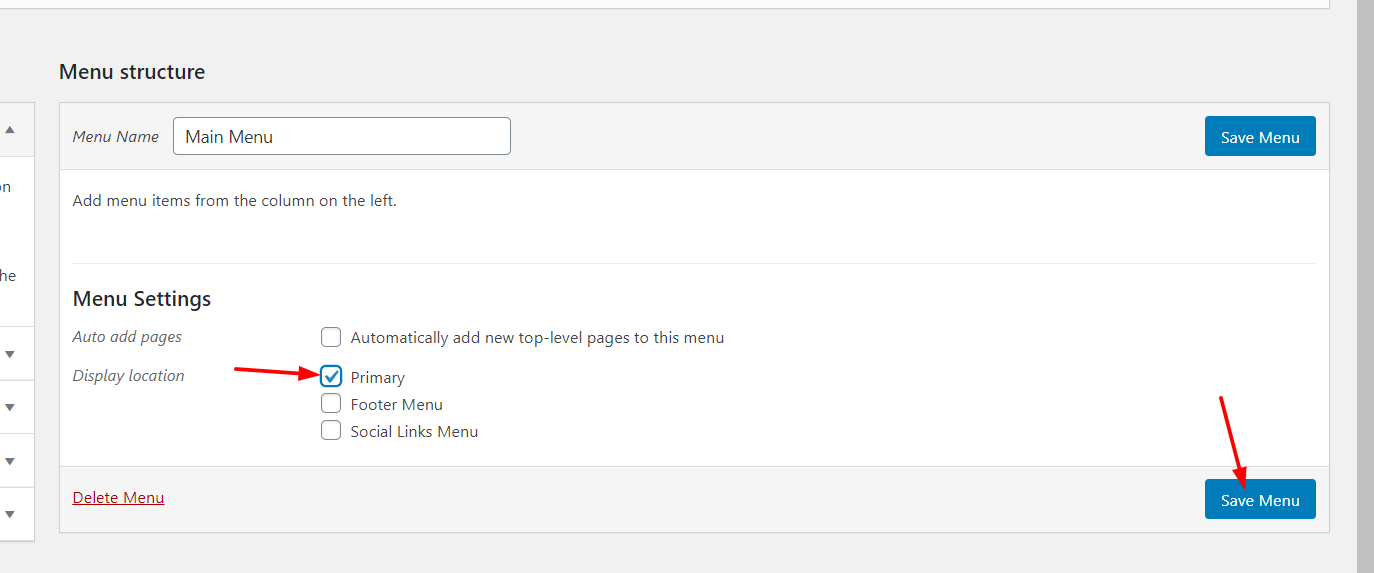 之后,您将看到 Max Mega 菜单的不同设置选项。
之后,您将看到 Max Mega 菜单的不同设置选项。 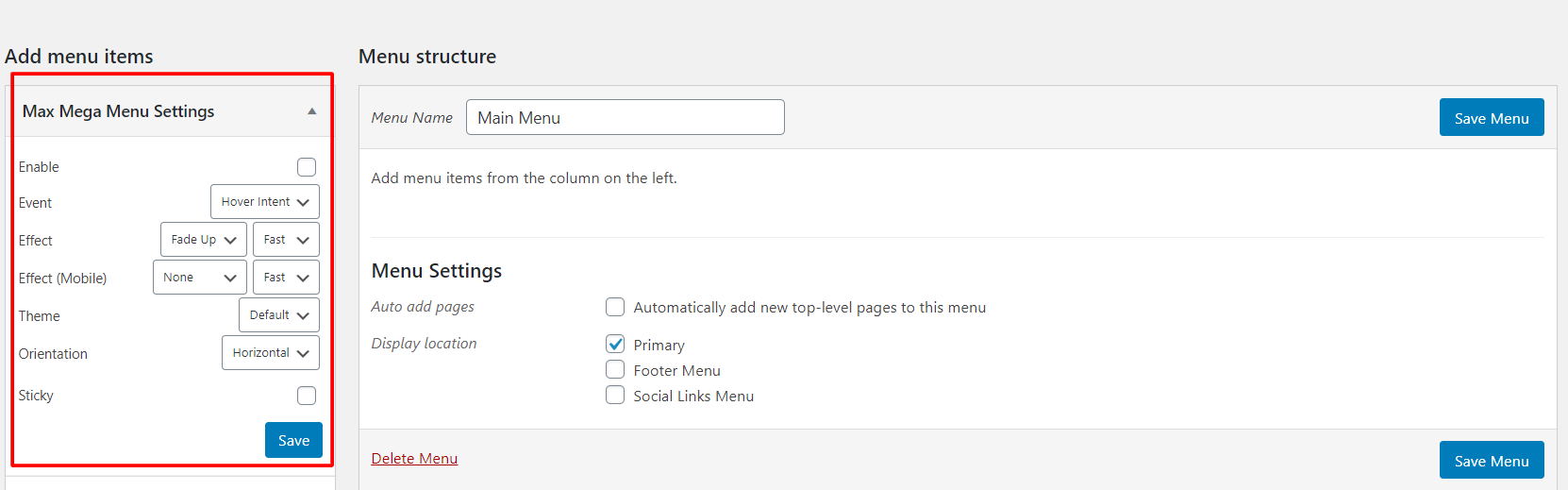 在这里,确保为菜单启用 Max Mega Menu。
在这里,确保为菜单启用 Max Mega Menu。 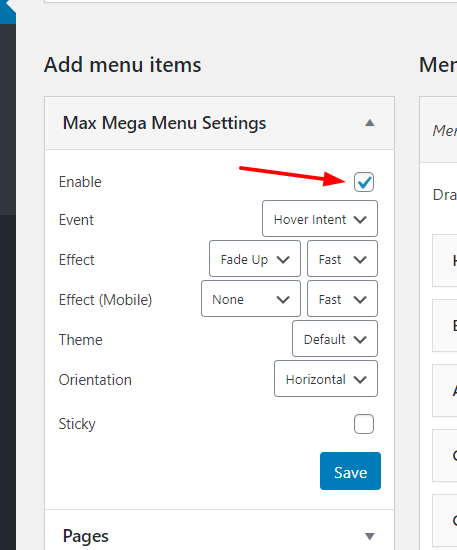 一些自定义选项是:
一些自定义选项是:
- 事件。
- 影响。
- 对手机的影响。
- 主题。
- 方向。
- 黏。
对于大多数网站,默认值很好,但您可以随意选择最适合您业务的值。 粘性菜单,也称为固定菜单,是一种在用户向下滚动时粘在桌面设备屏幕顶部的菜单。 这样,观众可以从网站上的任何地方访问它,而无需向上滚动。 从左侧,您可以将内容添加到菜单中,例如页面、帖子、自定义链接和类别。 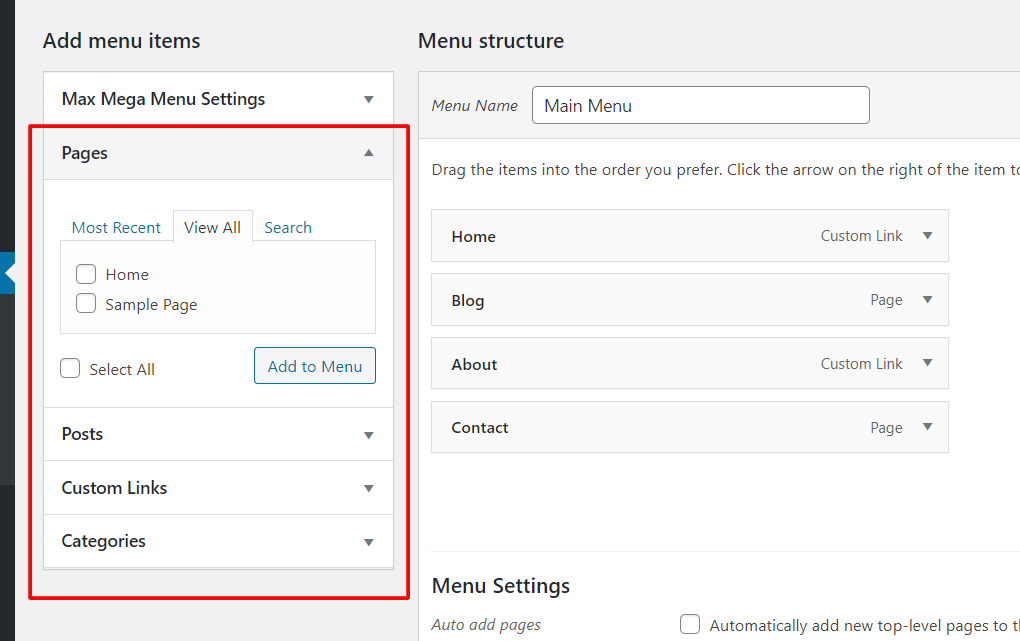 选择所需选项后,请确保保存更改。 对于这个例子,在我们的菜单上,我们将显示 Home、Blog、About 和 Contact。
选择所需选项后,请确保保存更改。 对于这个例子,在我们的菜单上,我们将显示 Home、Blog、About 和 Contact。 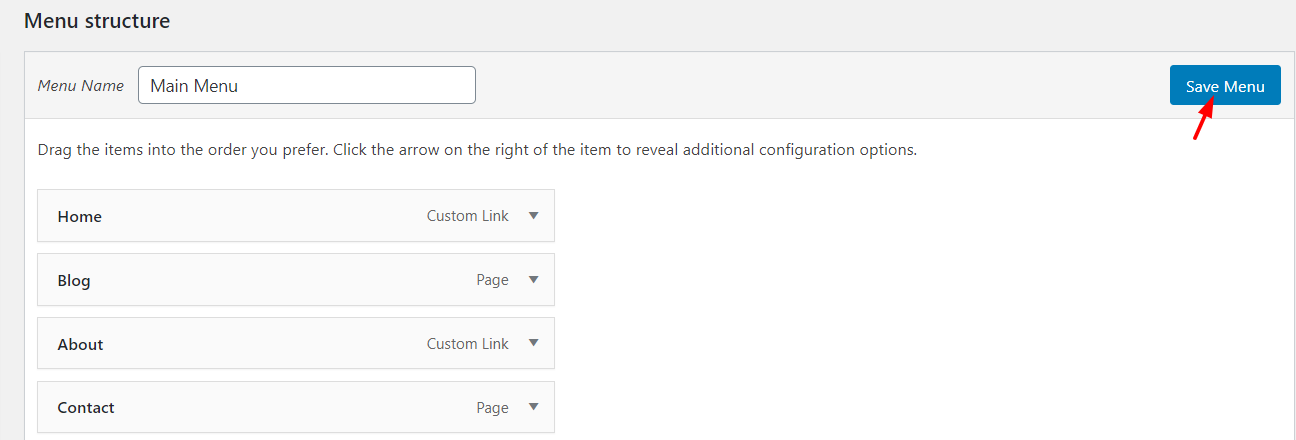 然后,如果您从前端检查菜单,您会看到一些变化。
然后,如果您从前端检查菜单,您会看到一些变化。 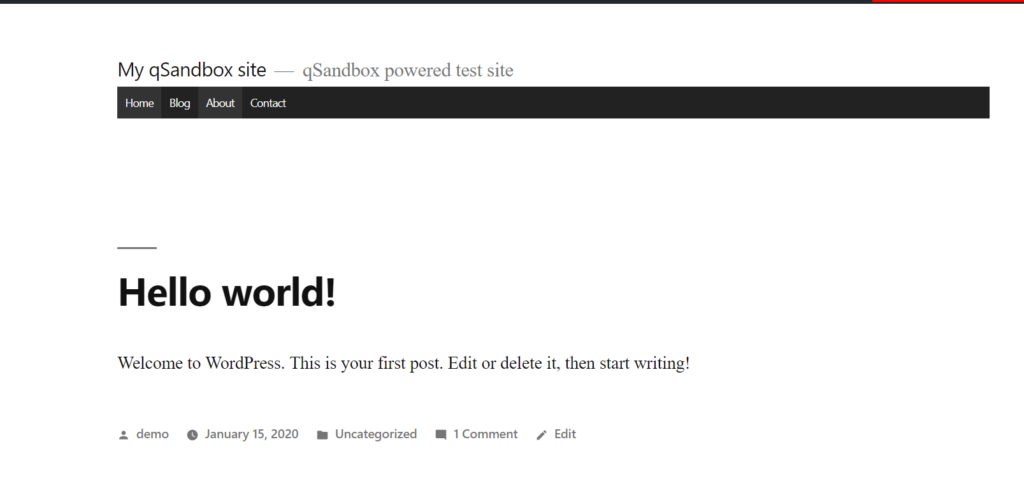
使用物品进行自定义
Elementor Max Mega Menu 提供的另一个有趣功能是可以自定义菜单上的每个项目。 为此,只需选择要编辑的菜单。 然后,您将看到如下图所示的 Mega Menu 选项。 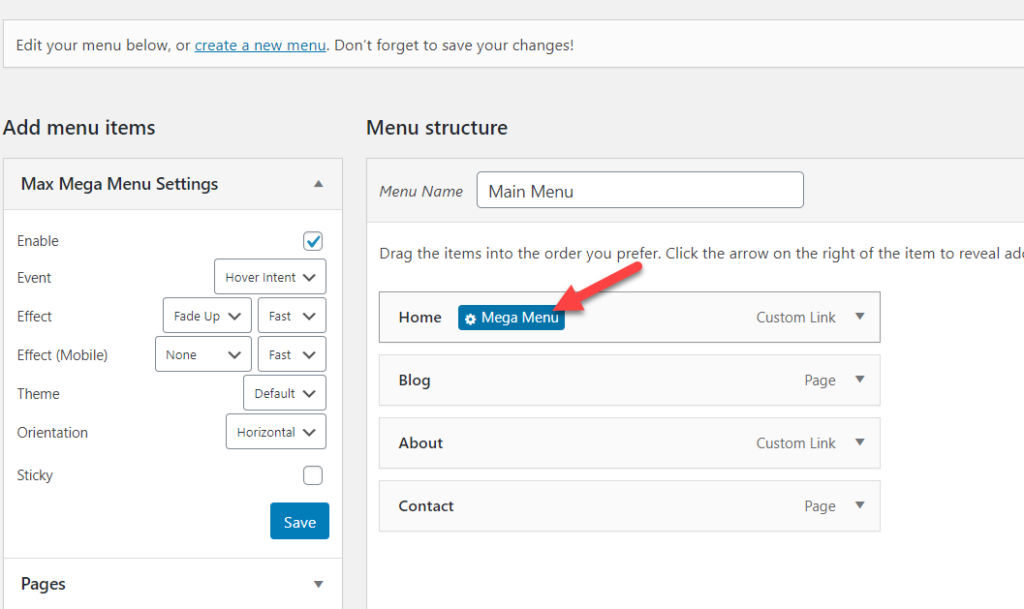 选择它,您将看到专用的配置向导。
选择它,您将看到专用的配置向导。 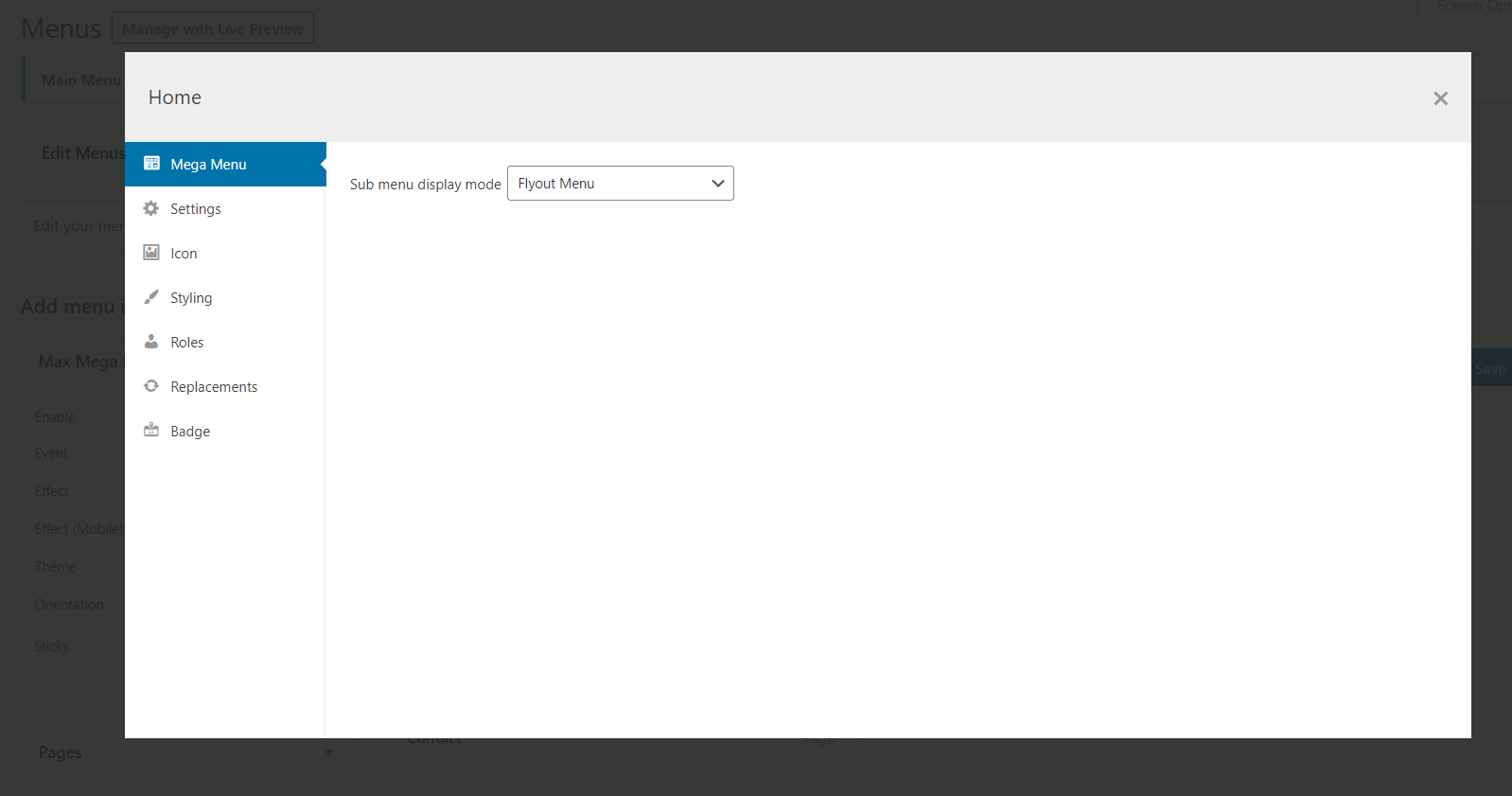 此处可用的主要修改是:
此处可用的主要修改是:
- 显示模式。
- 设置。
- 图标。
- 造型。
- 角色。
- 替代品。
- 徽章。
- 和更多。
此外,您可以展开这些修改并在屏幕上查看整个设置。 例如,如果您需要在菜单项中添加主页图标,请转到图标部分。 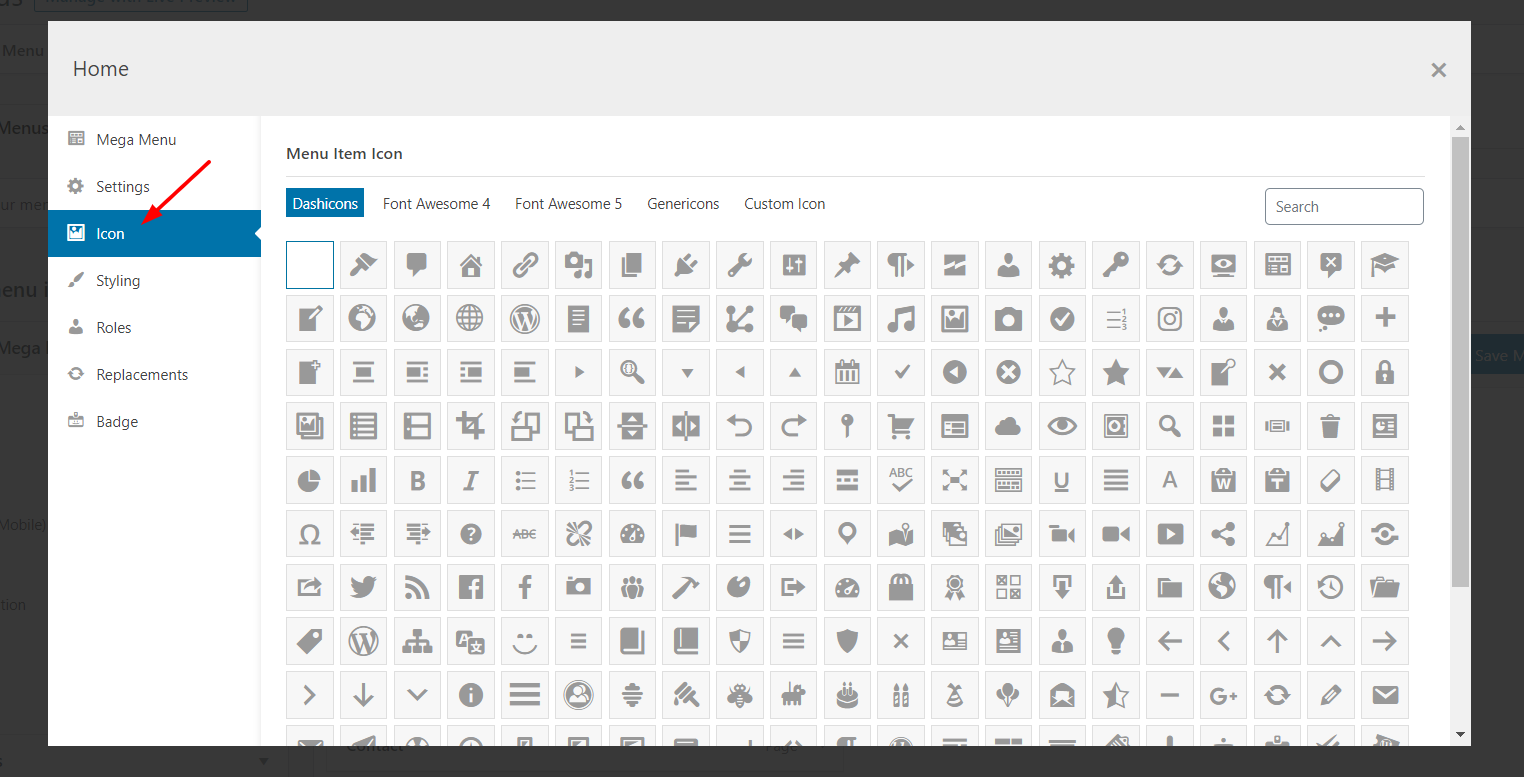 您可以使用搜索功能进行过滤。
您可以使用搜索功能进行过滤。 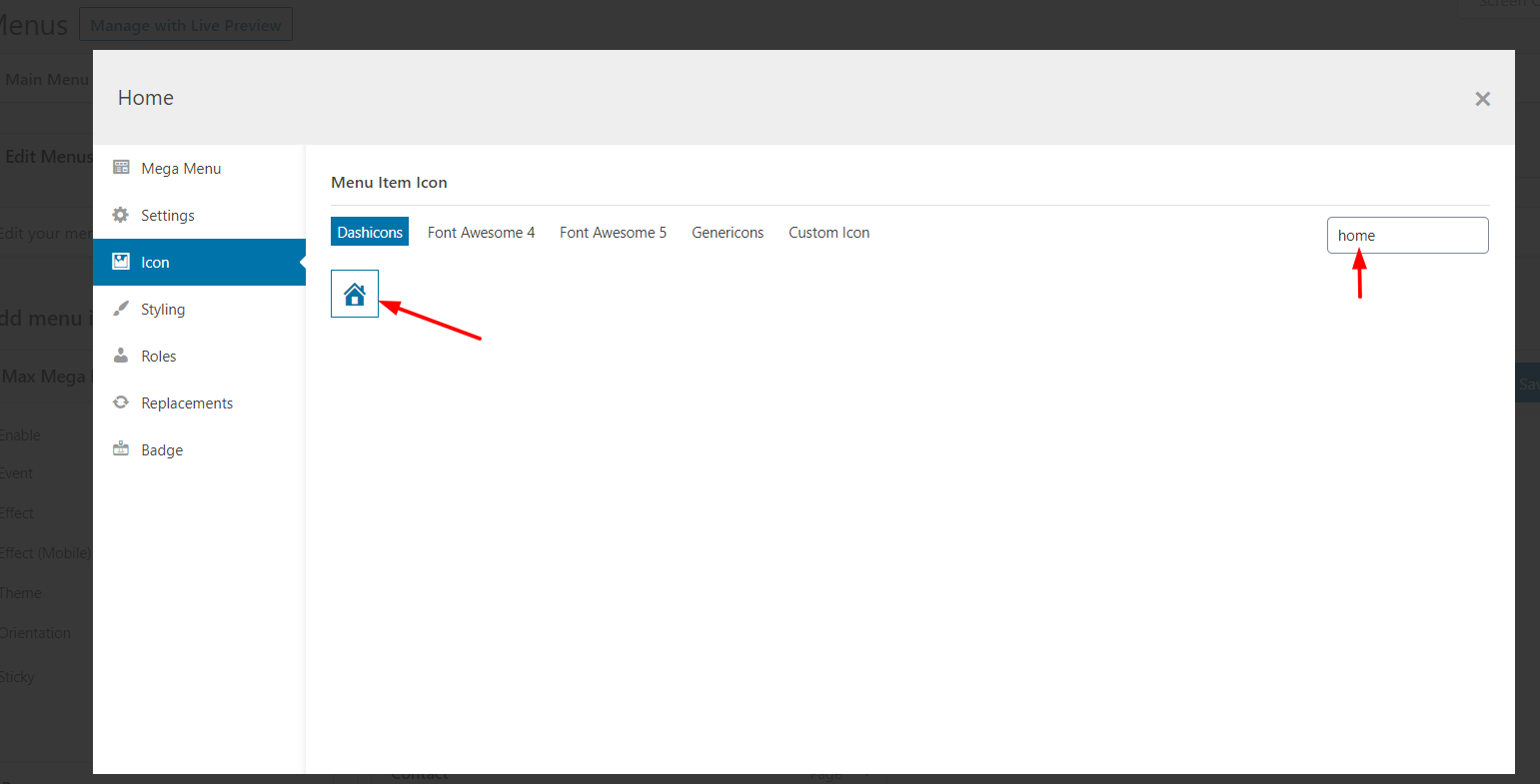 只需选择图标,它就会将其分配给您的菜单项。 退出配置向导后,记得保存菜单。
只需选择图标,它就会将其分配给您的菜单项。 退出配置向导后,记得保存菜单。 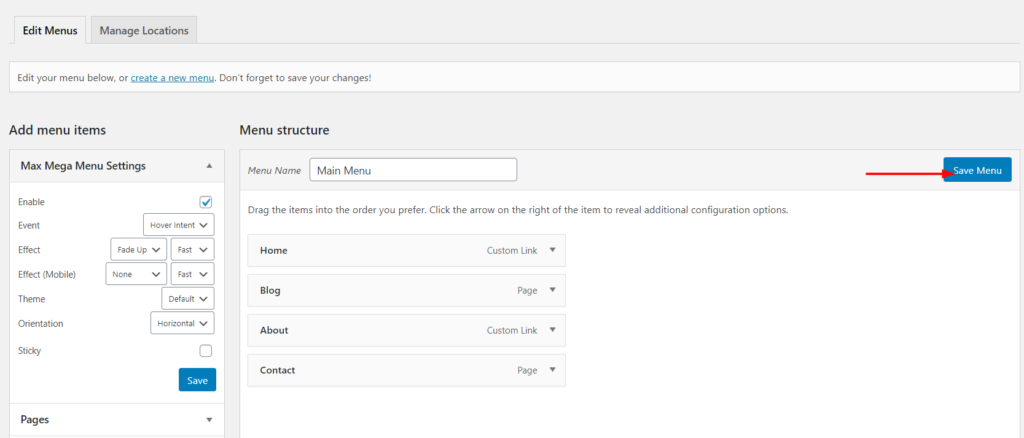 现在,如果您刷新网站的首页,您将看到主页图标!
现在,如果您刷新网站的首页,您将看到主页图标! 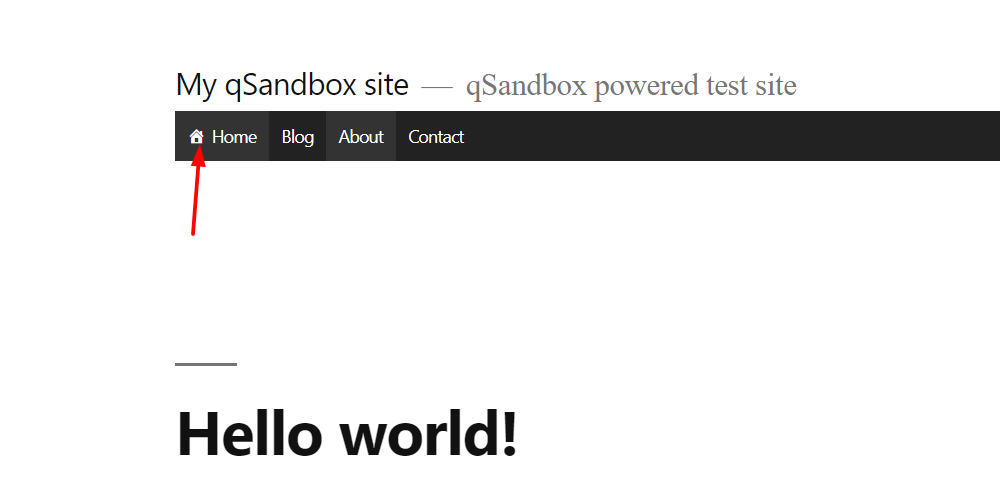 这样,您将能够向菜单项添加图标。
这样,您将能够向菜单项添加图标。
创建超级菜单
现在您已经了解了有关如何使用 Max Mega Menu 的一些基础知识,让我们看看如何通过单击几下在您的网站上添加一个超级菜单。 首先,在您要自定义的菜单项上打开超级菜单选项。 您将需要更改超级菜单显示模式。 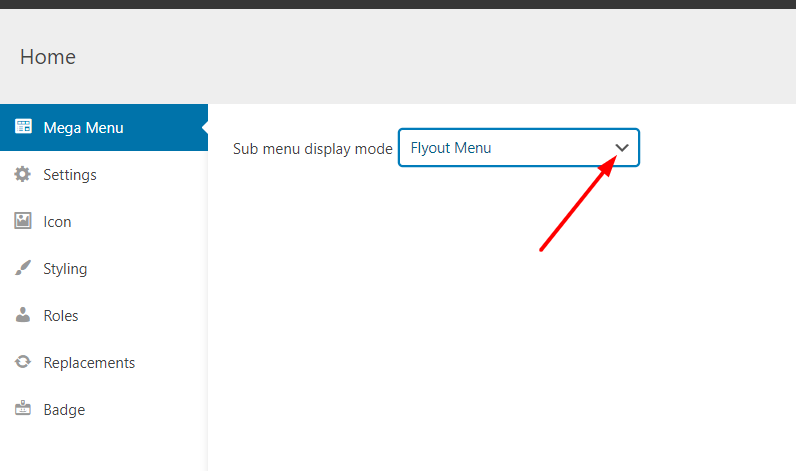 在下拉列表中,您将看到几个选项,例如:
在下拉列表中,您将看到几个选项,例如:

- 弹出菜单。
- 网格布局。
- 标准布局。
- 刺式布局。
对于此示例,我们将选择网格布局选项。 选择所需选项后,您将看到其配置。 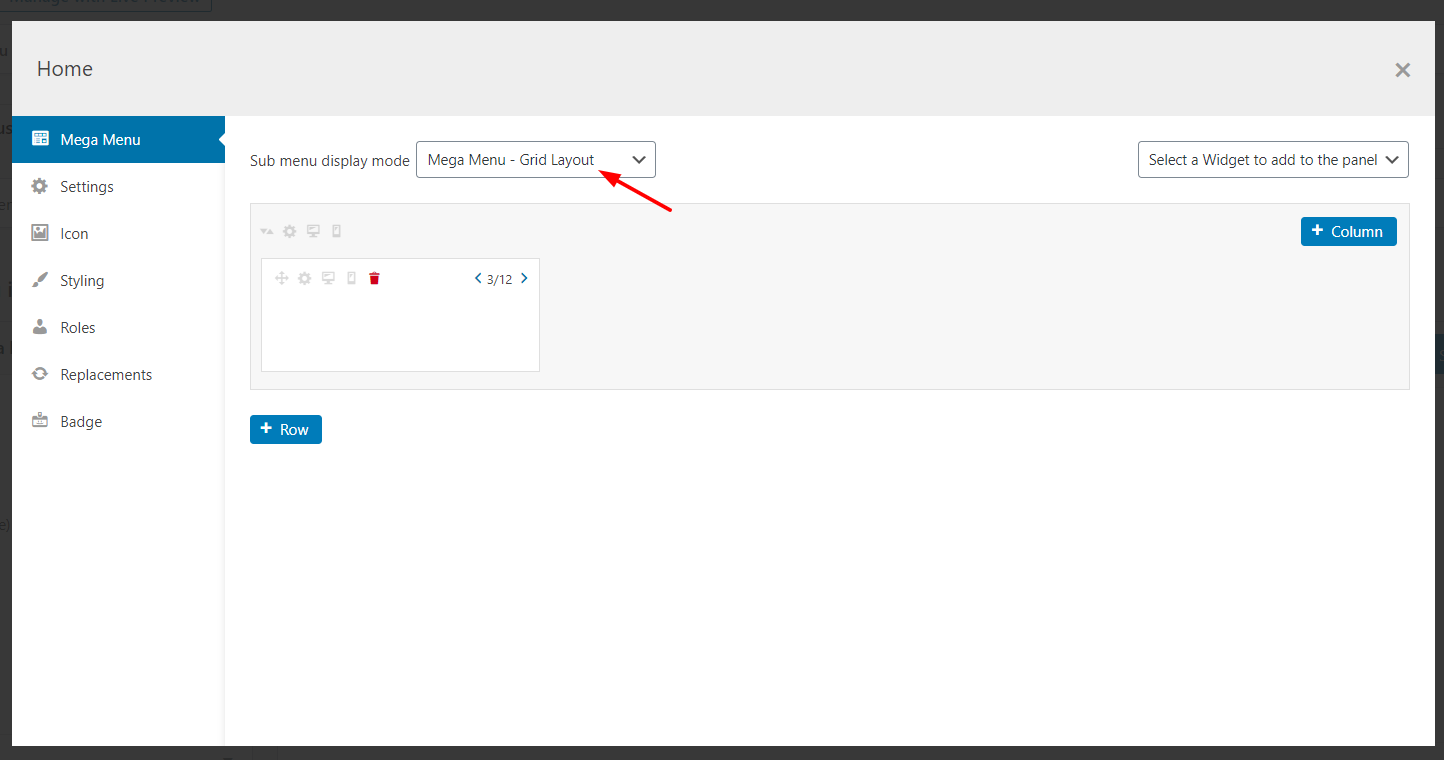 在这里,您将能够添加新的列、行、删除现有的列,等等。 此外,当您需要在菜单中添加新小部件时,您可以从下拉列表中选择首选小部件。 就如此容易!
在这里,您将能够添加新的列、行、删除现有的列,等等。 此外,当您需要在菜单中添加新小部件时,您可以从下拉列表中选择首选小部件。 就如此容易! 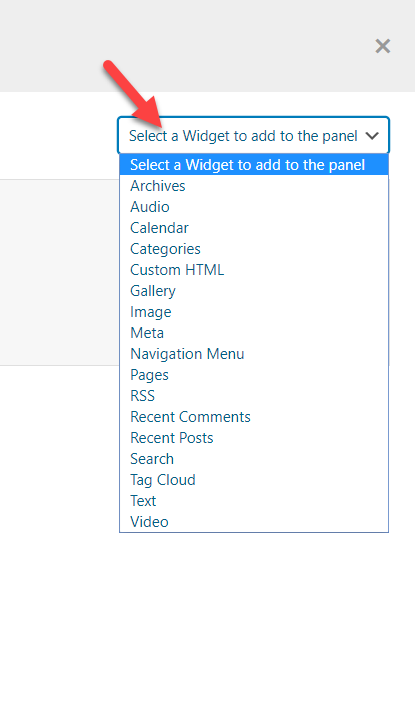 Max Mega Menu 还允许您使用导航图标增加或减少列的大小。
Max Mega Menu 还允许您使用导航图标增加或减少列的大小。 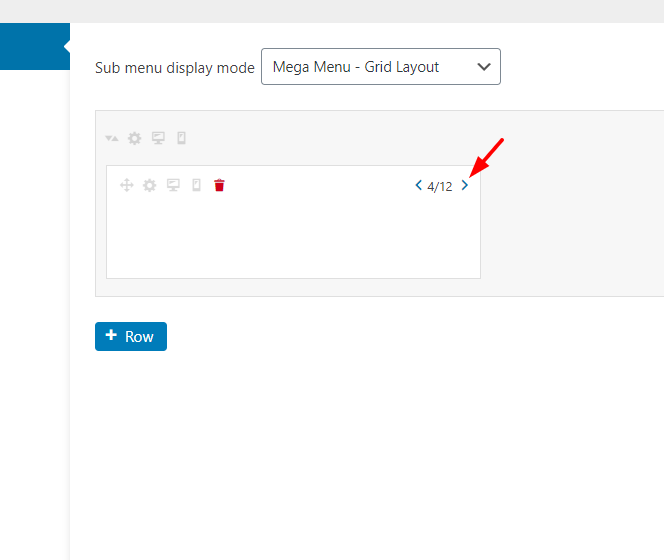 您可以根据需要添加任意数量的列、行和小部件。 在我们的例子中,我们将在我们的大型菜单中添加关于部分、最近评论、文章链接和图片库。 为了使您的菜单具有站点的外观和感觉,您可以自定义每个小部件。
您可以根据需要添加任意数量的列、行和小部件。 在我们的例子中,我们将在我们的大型菜单中添加关于部分、最近评论、文章链接和图片库。 为了使您的菜单具有站点的外观和感觉,您可以自定义每个小部件。 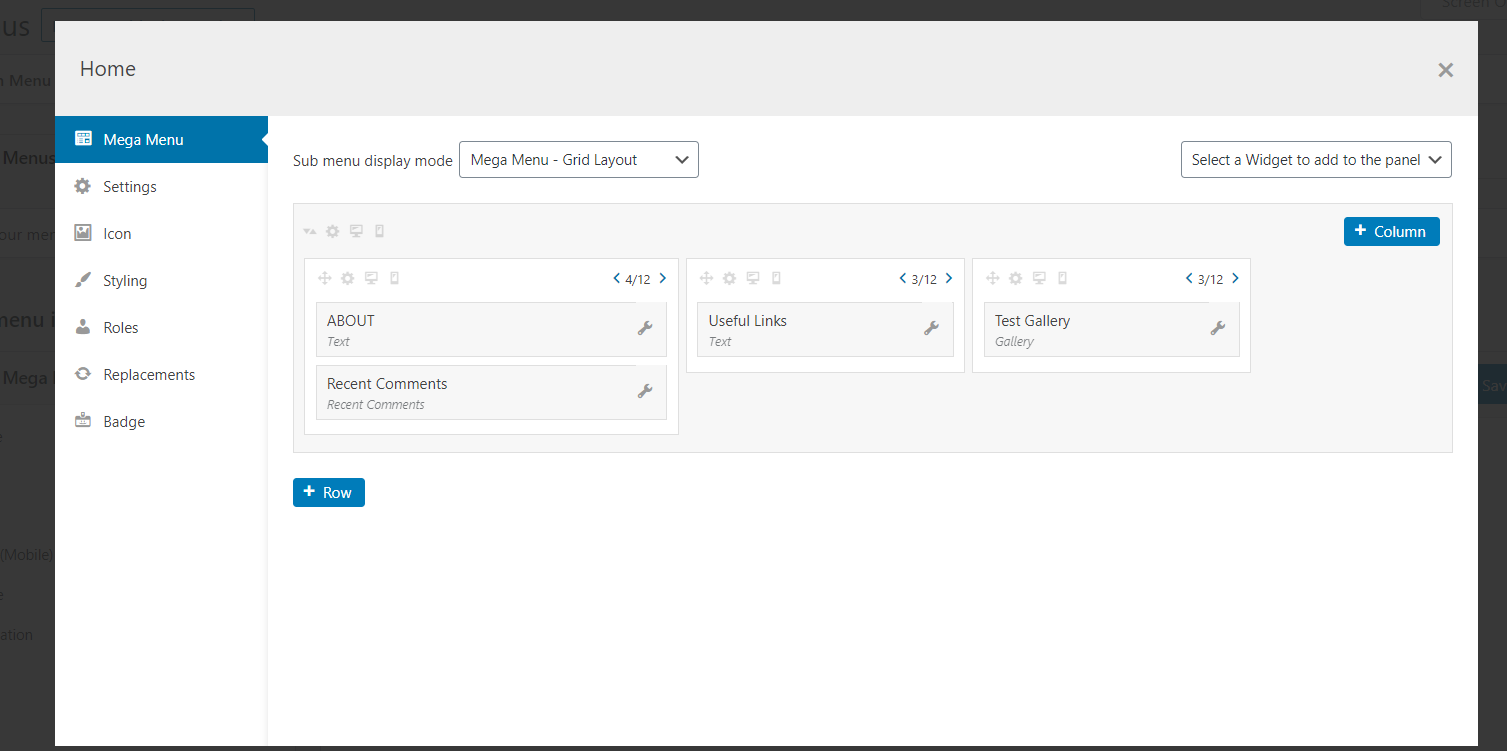 在您自定义了您想要的所有内容后,请记住保存您的更改。 然后,如果您从前端检查相同的菜单,您将看到修改。
在您自定义了您想要的所有内容后,请记住保存您的更改。 然后,如果您从前端检查相同的菜单,您将看到修改。 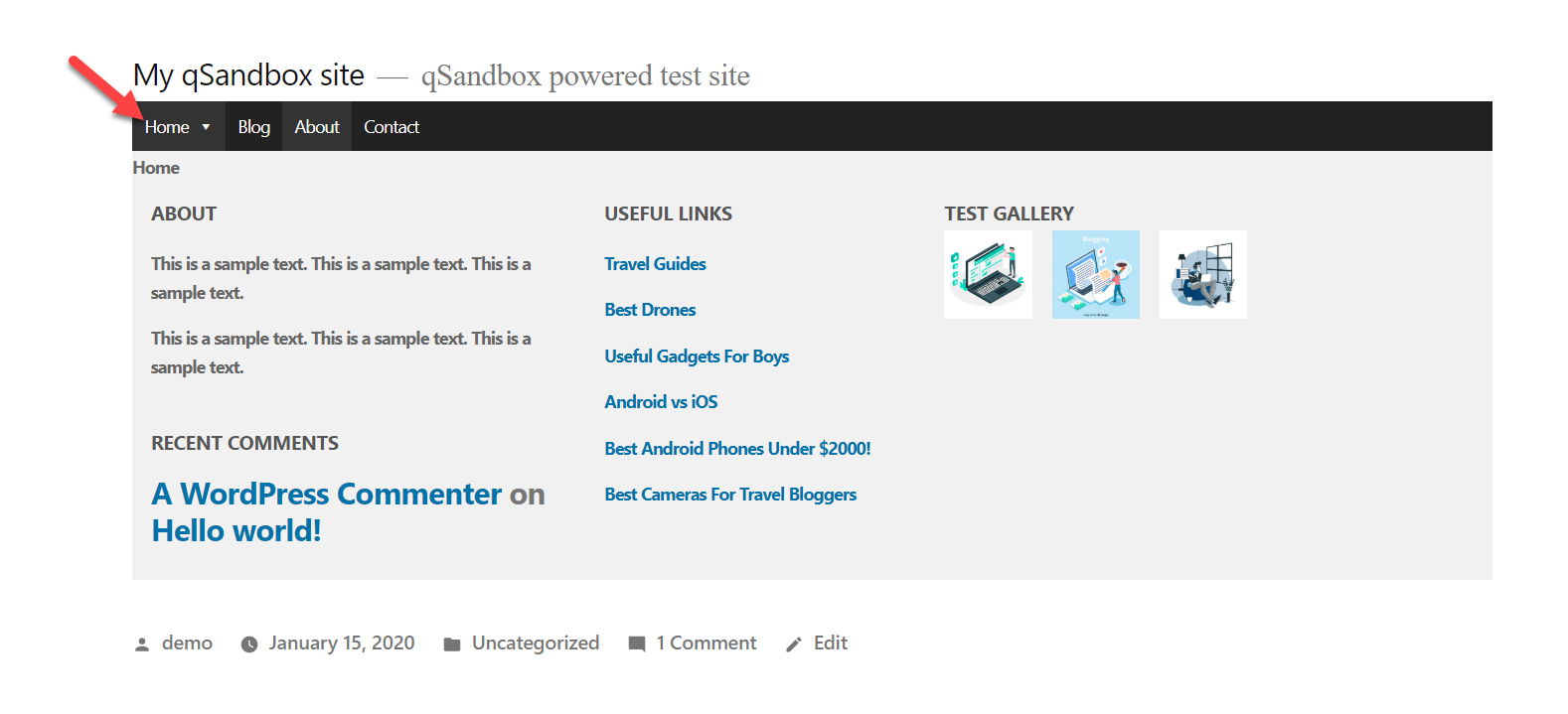 总而言之,使用 Max Mega Menu,您将能够创建一个超级菜单并通过点击几下修改每个项目!
总而言之,使用 Max Mega Menu,您将能够创建一个超级菜单并通过点击几下修改每个项目!
Elementor Max Mega 菜单的主要功能
Elementor Max Mega Menu 插件具有市场上一些最先进的功能。 在本节中,我们将看看它的一些主要功能。
响应式
近年来,越来越多的用户通过移动设备浏览互联网。 这就是为什么您应该确保您的网站适合移动设备。 Max Mega Menu 无需额外配置即可根据访问者的屏幕尺寸进行调整,即使在免费版本上也能提供响应式样式。 这意味着无需编写任何代码,您就可以向您的 WordPress 网站添加响应式菜单。
轻量级代码
有些人认为使用太多插件会降低您的网站速度。 但是,如果您使用编码不佳的插件,性能通常会受到影响。 Elementor Max Mega Menu 带有轻量级代码。 如今,网站速度是一个排名因素。 您可以使用在线工具(例如 Google Page Speed Insights、GTmetrix 甚至 Pingdom 工具)检查您网站的速度。 更快的网站将帮助您改善一些主要指标,例如页面浏览量、销售额、转化率和总收入。
没有兼容性问题
我们可能在我们的博客上使用不同的主题和插件。 好吧,Max Mega Menu 插件与所有免费和高级 WordPress 主题和插件兼容。 您不会在博客上遇到任何问题。 如果你有什么,你可以查看他们的主题集成指南。 如需更多帮助,请随时加入支持团队。 只需提出支持票并让他们知道您的情况。 他们会回复您并提供解决方案。
强大的集成
我们已经讨论了 WordPress 表单构建器插件与不同支付网关、电子邮件营销服务、CRM 等的集成。 Elementor Max Mega Menu 还可以与流行的电子商务插件集成,例如 WooCommerce 和 Easy Digital Downloads。 WooCommerce 是 WordPress 最受欢迎的电子商务插件。 将其与 Max Mega Menu 集成将允许您改进商店导航并销售更多产品。 另一方面,Easy Digital Downloads 是一个专门用于销售数字产品的电子商务插件。 通过将其与 Elementor Max Mega Menu 集成,您将能够在您的菜单中显示客户必须支付的总价。
谷歌字体集成
排版很重要。 如果您的网站没有使用用户友好的字体,那么您做错了。 社区中最好的字体提供商之一是 Google Fonts。 它是免费的,可以与任何网站或移动应用程序集成。 这就是为什么大多数 WordPress 主题(例如 Divi、Avada 和 Astra)都将其用于排版的原因。 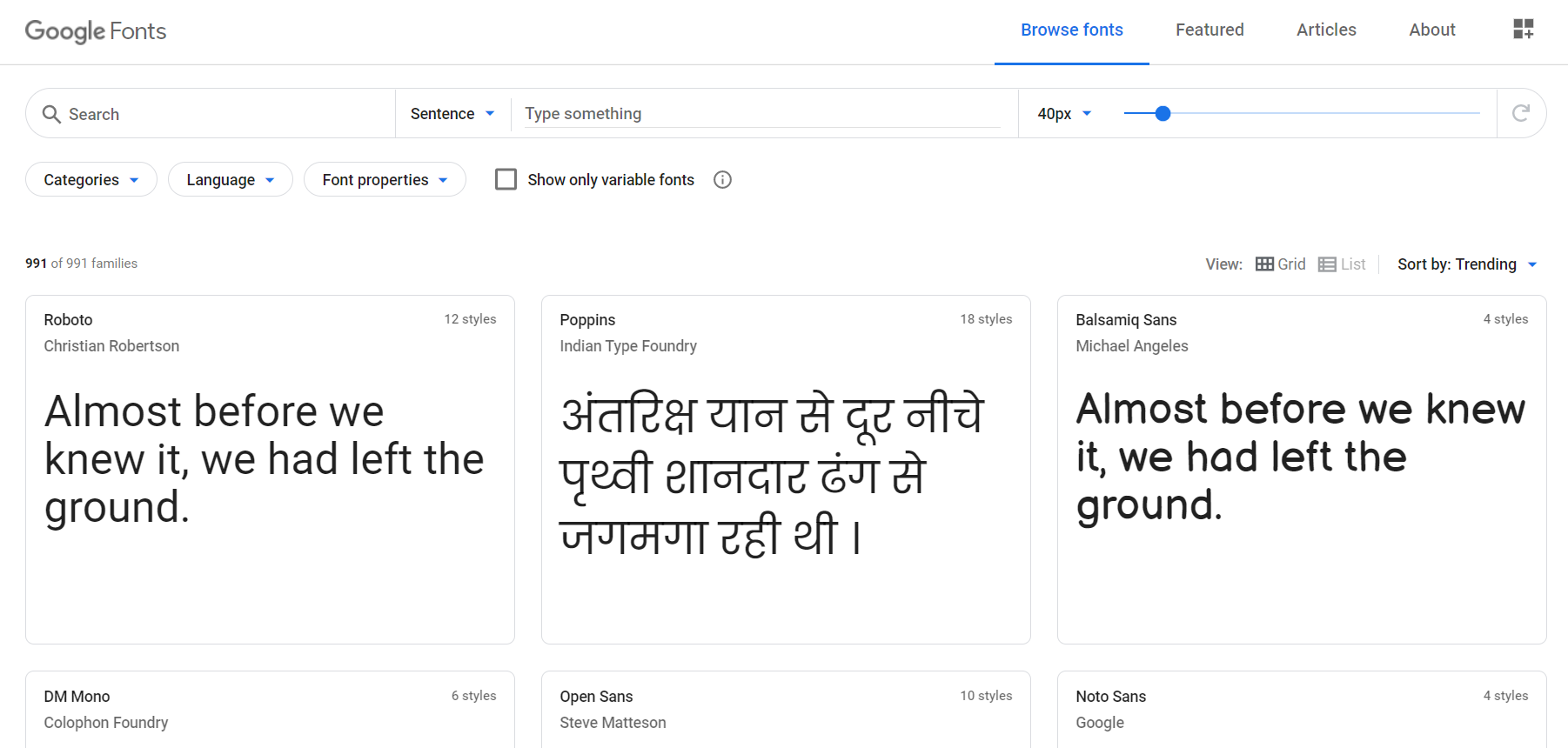 通常,当您想将 Google 字体与网站集成时,您需要编辑网站的标题或使用自定义 WordPress 插件。 但是,Elementor Max Mega Menu 默认带有字体集成功能。
通常,当您想将 Google 字体与网站集成时,您需要编辑网站的标题或使用自定义 WordPress 插件。 但是,Elementor Max Mega Menu 默认带有字体集成功能。 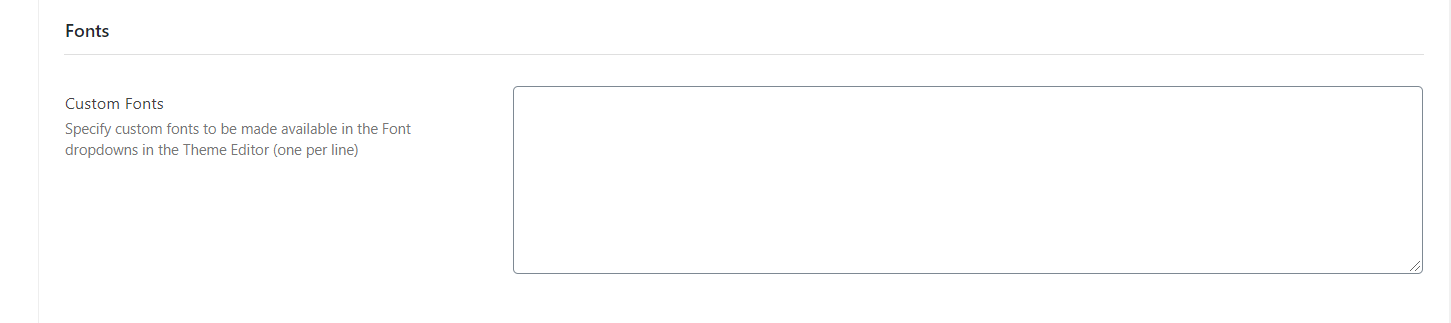 您只需提及您需要与菜单集成的字体,这些字体将在您的主题编辑器中可用。 您可以从下拉列表中选择不同的字体。
您只需提及您需要与菜单集成的字体,这些字体将在您的主题编辑器中可用。 您可以从下拉列表中选择不同的字体。 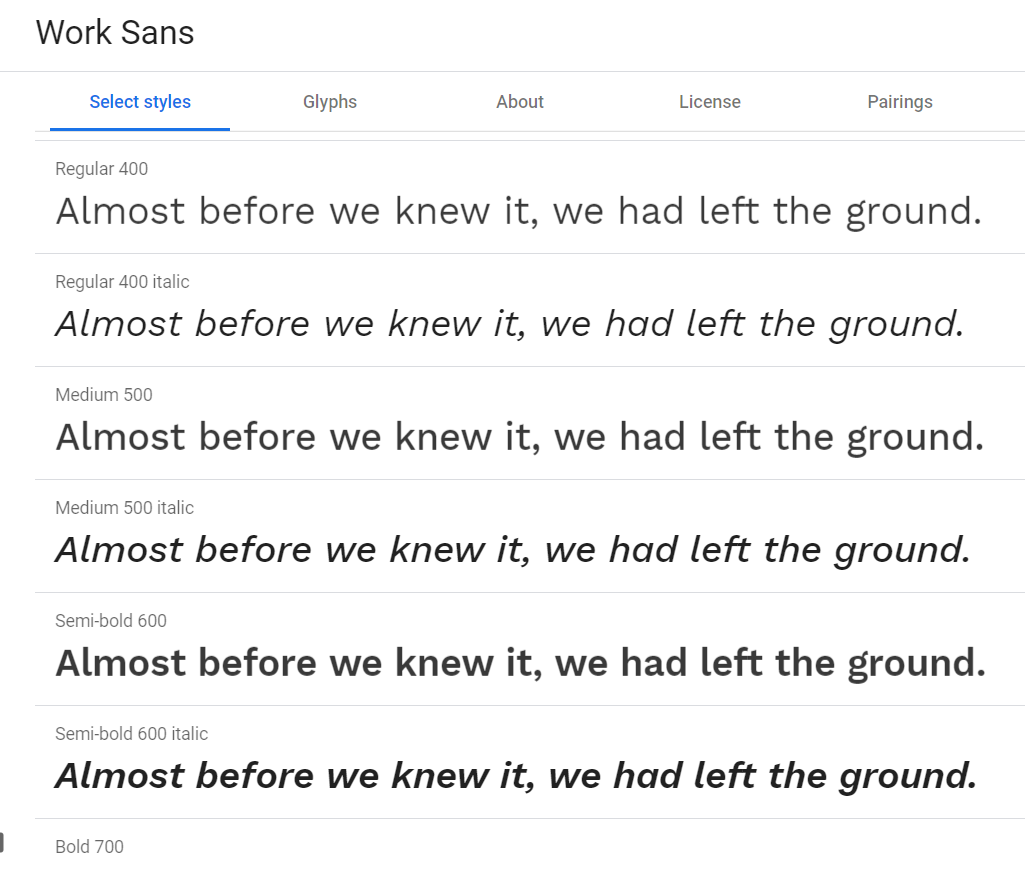
包括的图标
向您的网站添加图标是改善用户体验的绝佳方式。 尽管有很多方法,但最常见的方法是使用专用插件或通过 HTML 添加图标。 手动添加字体需要一些编码和样式。 如果您正在经营一家在线商店并且需要在菜单项之前显示一个图标,那么 Max Mega Menu 可以满足您的需求。 该工具带有与插件集成的 Font Awesome 4、Font Awesome 5 和 Genericons。 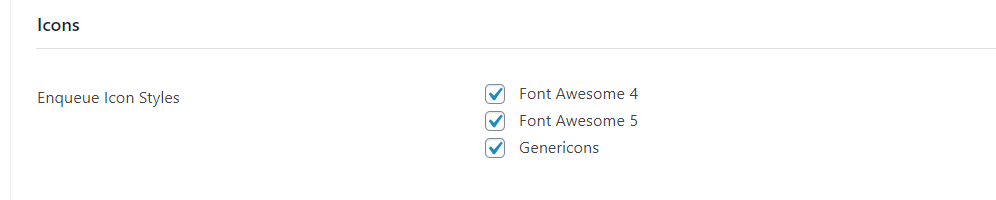 默认情况下,该插件将允许所有三种样式,但您可以对其进行管理并仅启用您想要的样式。 正如我们上面提到的,您也可以将图标插入到您网站的菜单中。
默认情况下,该插件将允许所有三种样式,但您可以对其进行管理并仅启用您想要的样式。 正如我们上面提到的,您也可以将图标插入到您网站的菜单中。
大力支持
Max Mega Menu 插件提供了出色的支持。 如果您使用免费版本,您将通过插件支持论坛获得支持。 如下图所示,论坛非常活跃。 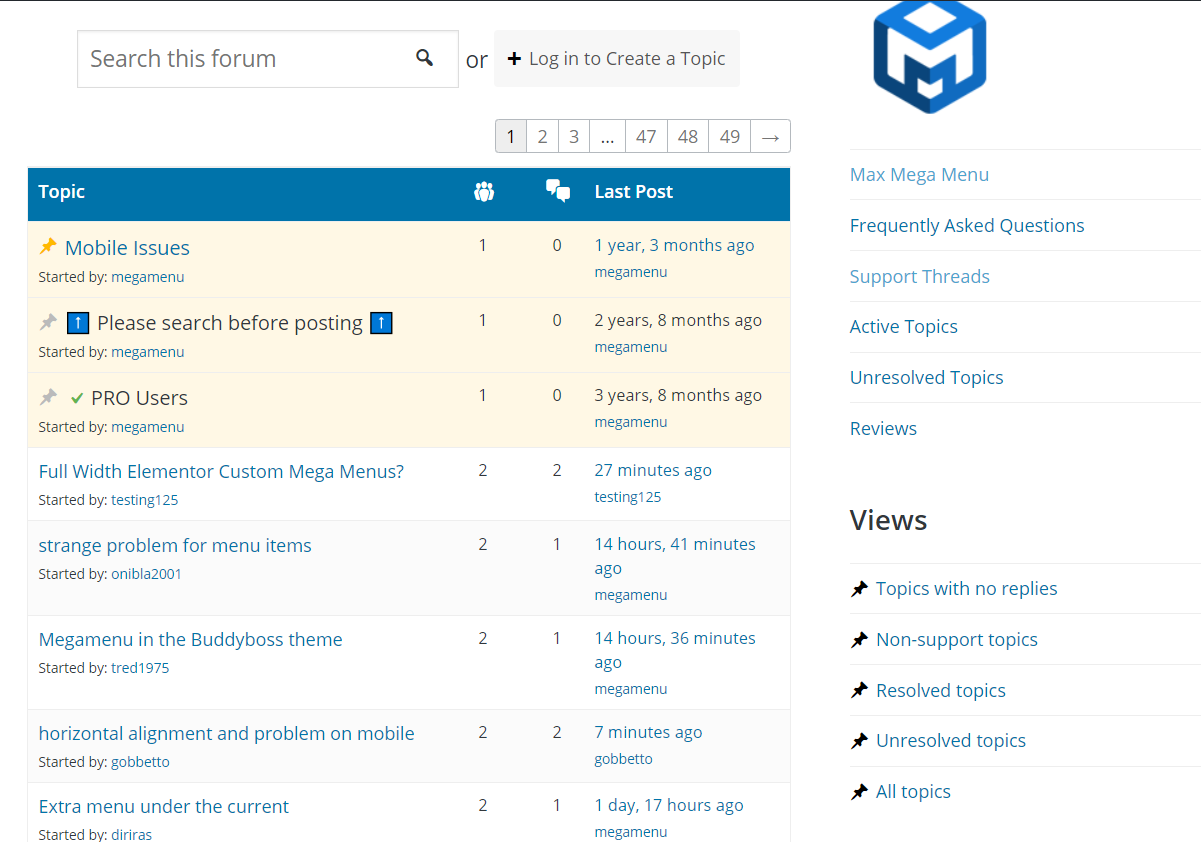 发布主题并解释您的问题后,支持团队将帮助您解决问题。 此外,该插件还有一个专门的文档部分,其中包含大量信息。
发布主题并解释您的问题后,支持团队将帮助您解决问题。 此外,该插件还有一个专门的文档部分,其中包含大量信息。 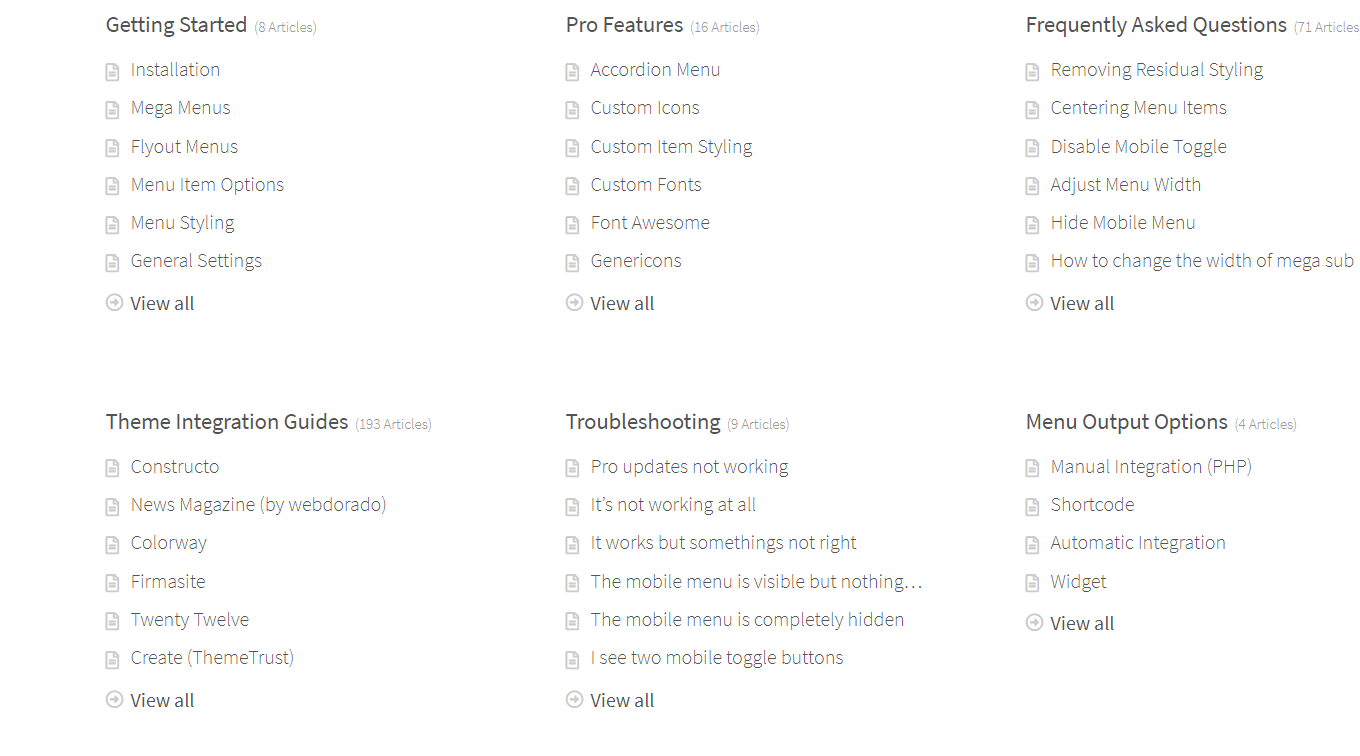 文档部分根据主题有不同的类别:
文档部分根据主题有不同的类别:
- 入门。
- 专业版功能。
- 常问问题。
- 主题整合指南。
- 故障排除。
- 菜单输出选项。
- 开发商。
每个部分都有用户友好、易于理解的文章。 如果您需要更多帮助,可以开具支持票。 他们的支持团队将在 24 个工作小时内回复您的请求并为您提供帮助。 值得注意的是,拥有高级计划的用户享有优先支持。
价钱
Max Mega Menu 是一个免费增值插件,有一个免费版本和三个高级计划。 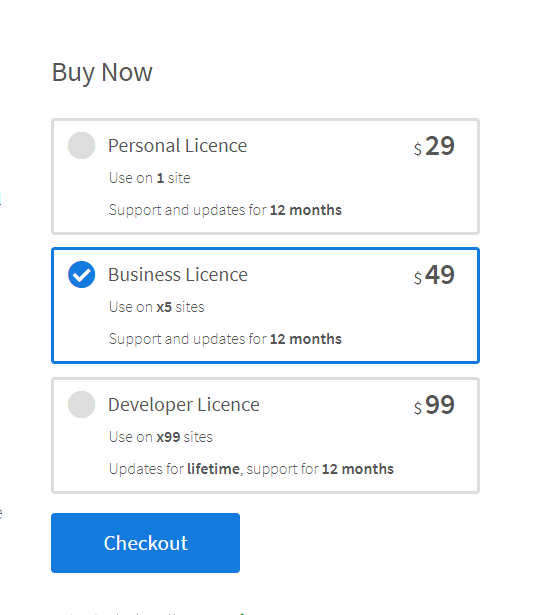
- 个人许可证 – 每年 29 美元(1 个站点)。
- 营业执照 – 每年 49 美元(5 个站点)。
- 开发者许可 – 每年 99 美元(99 个网站)。
这些许可证附带 12 个月的支持和更新,开发者计划除外,其中包括终身更新和 12 个月的支持。 值得注意的是,Max Mega Menu 为其所有高级计划提供 30 天退款保证。 这样,您可以试用该插件,如果您认为它不适合您,您可以轻松要求退款。 如果您刚开始使用大型菜单,免费版本可以满足您的需求。 但是,如果您想要更高级的功能来充分利用您的大型菜单,个人或商业计划是您的最佳选择。
Max Mega Menu Elementor – 专业提示
如果您经营在线商店,这里有一个专业提示。 当用户浏览您的商店并将产品添加到他们的购物车时,他们应该能够知道他们在结账时必须支付的总金额。 你怎么能那样做? 只需在购物车图标旁边添加产品的总价即可。 一些 WordPress 主题默认启用它。 但是,如果这不是您的情况,我们将在此处向您展示如何操作。
1) 首先,转到一个菜单并将购物车页面添加到其中。
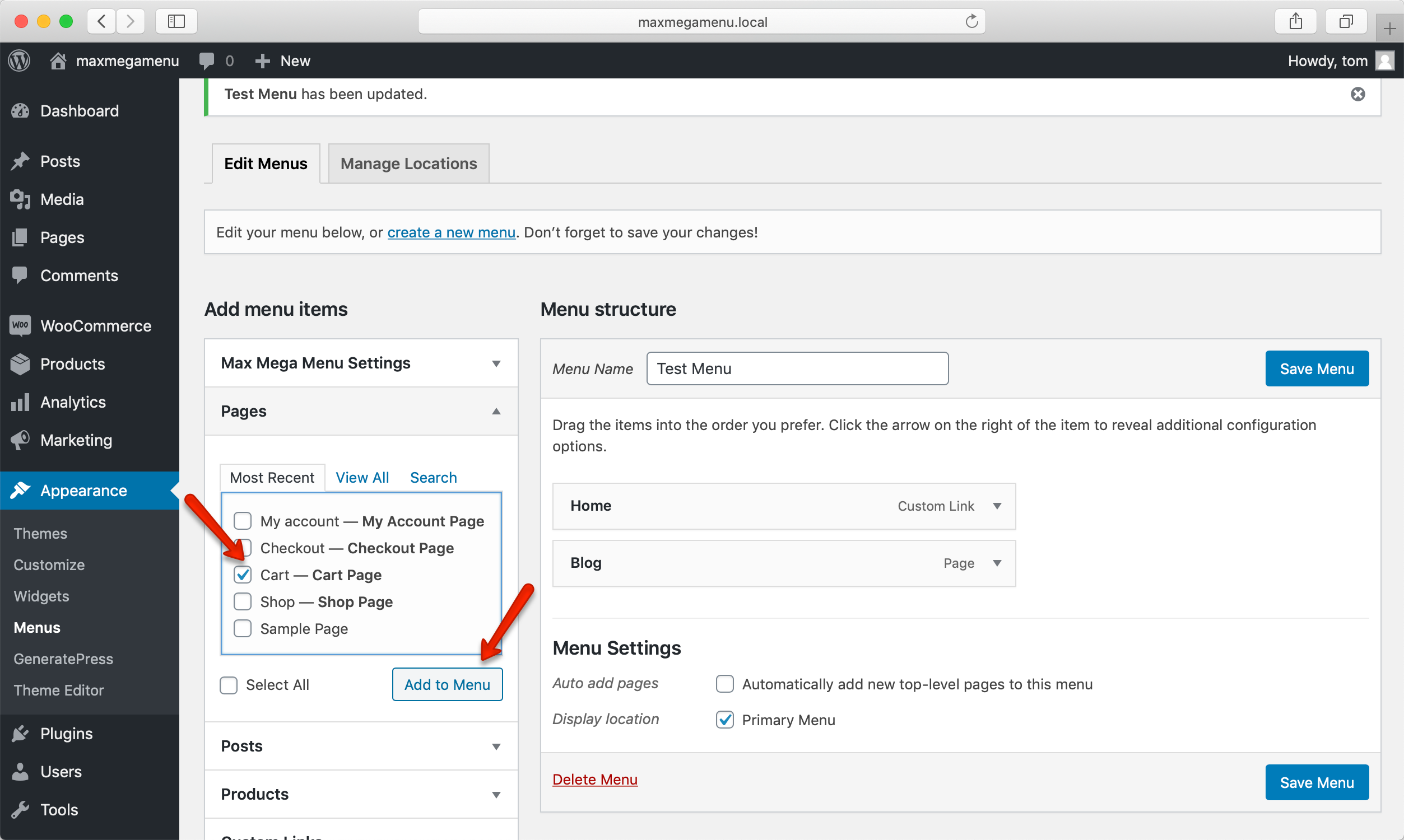
2) 然后,打开 Max Mega 菜单设置。
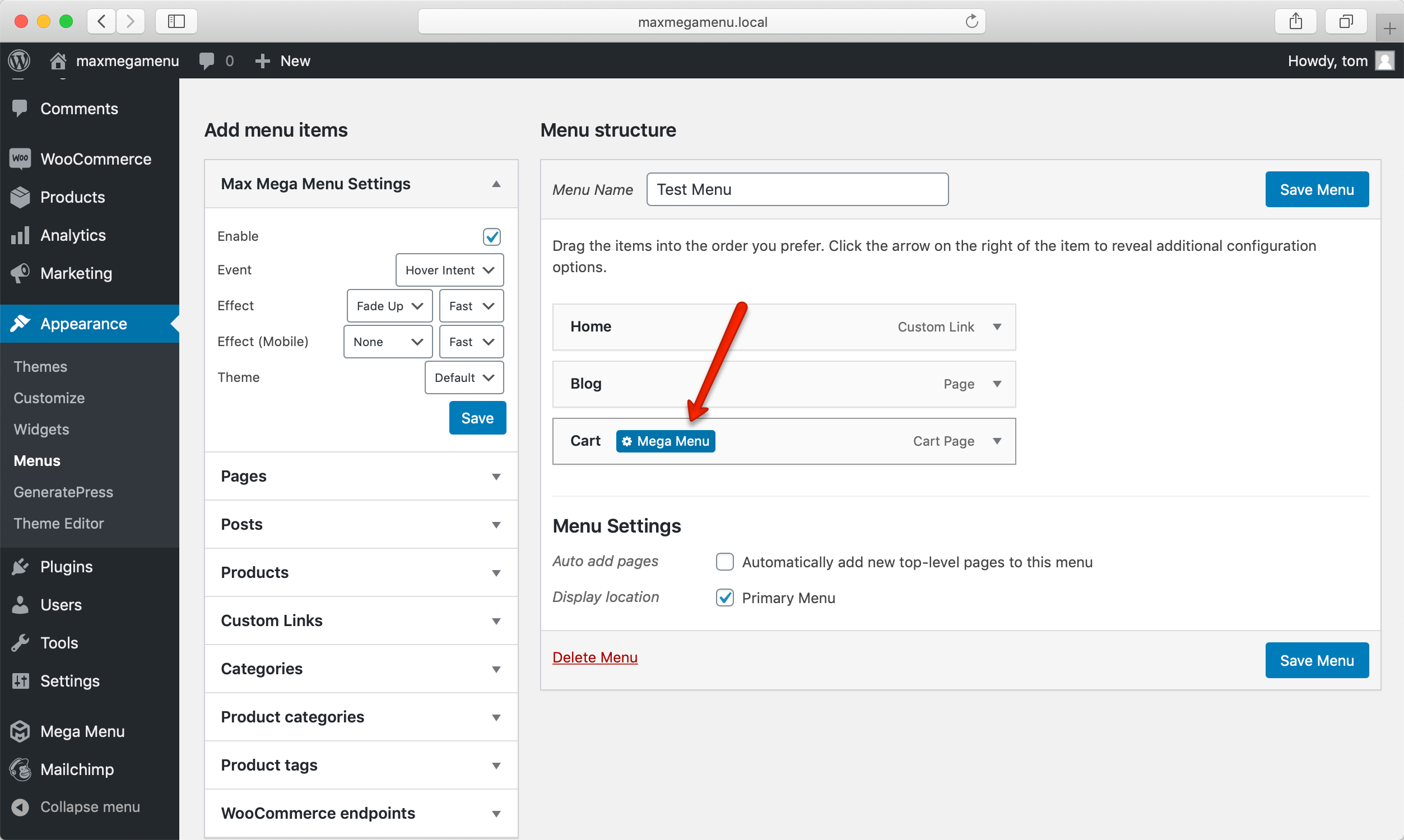
3) 现在,让我们添加一个图标。 当您将在购物车中显示总金额时,购物车图标是完美的。
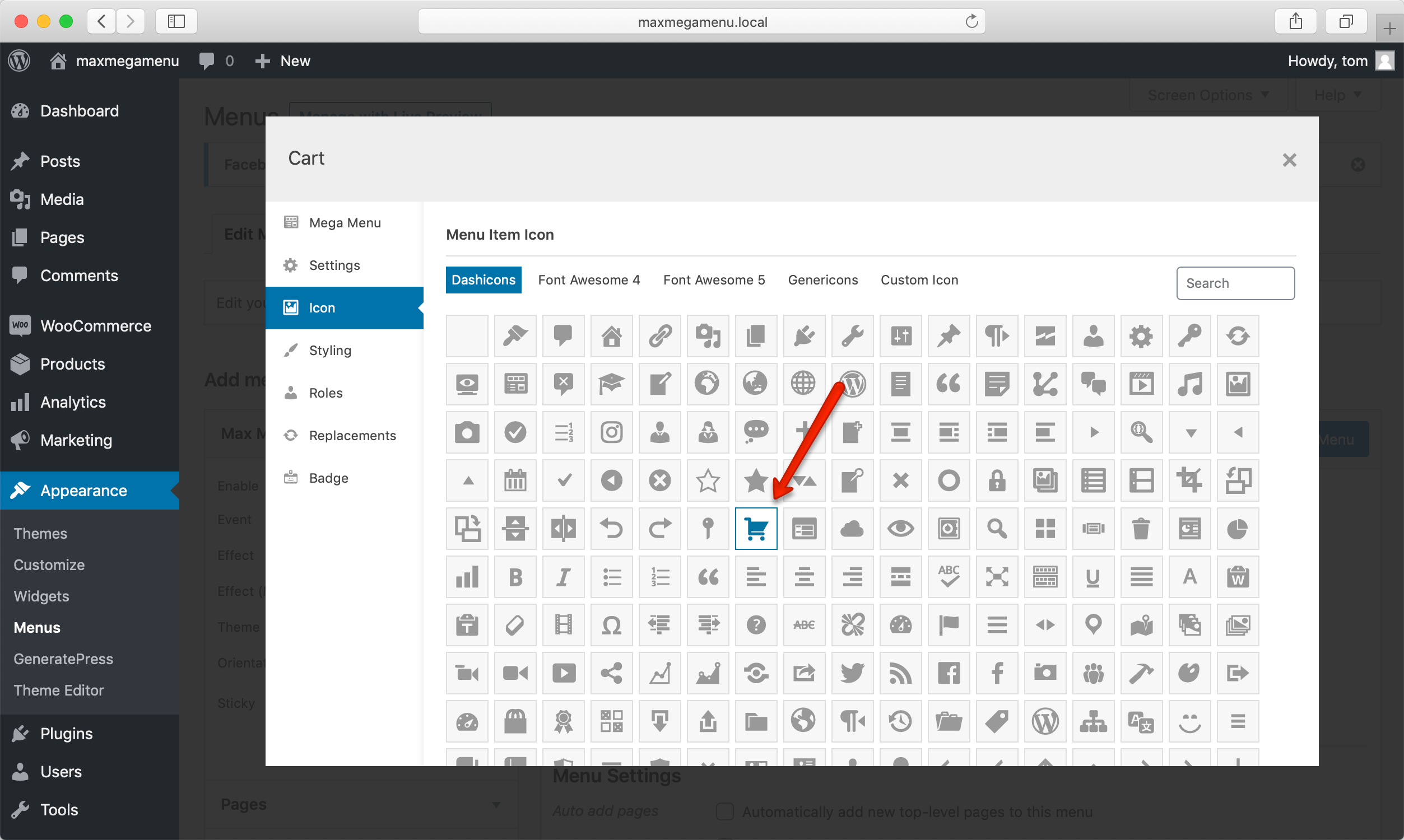
4)此外,您可以从常规设置中隐藏文本。
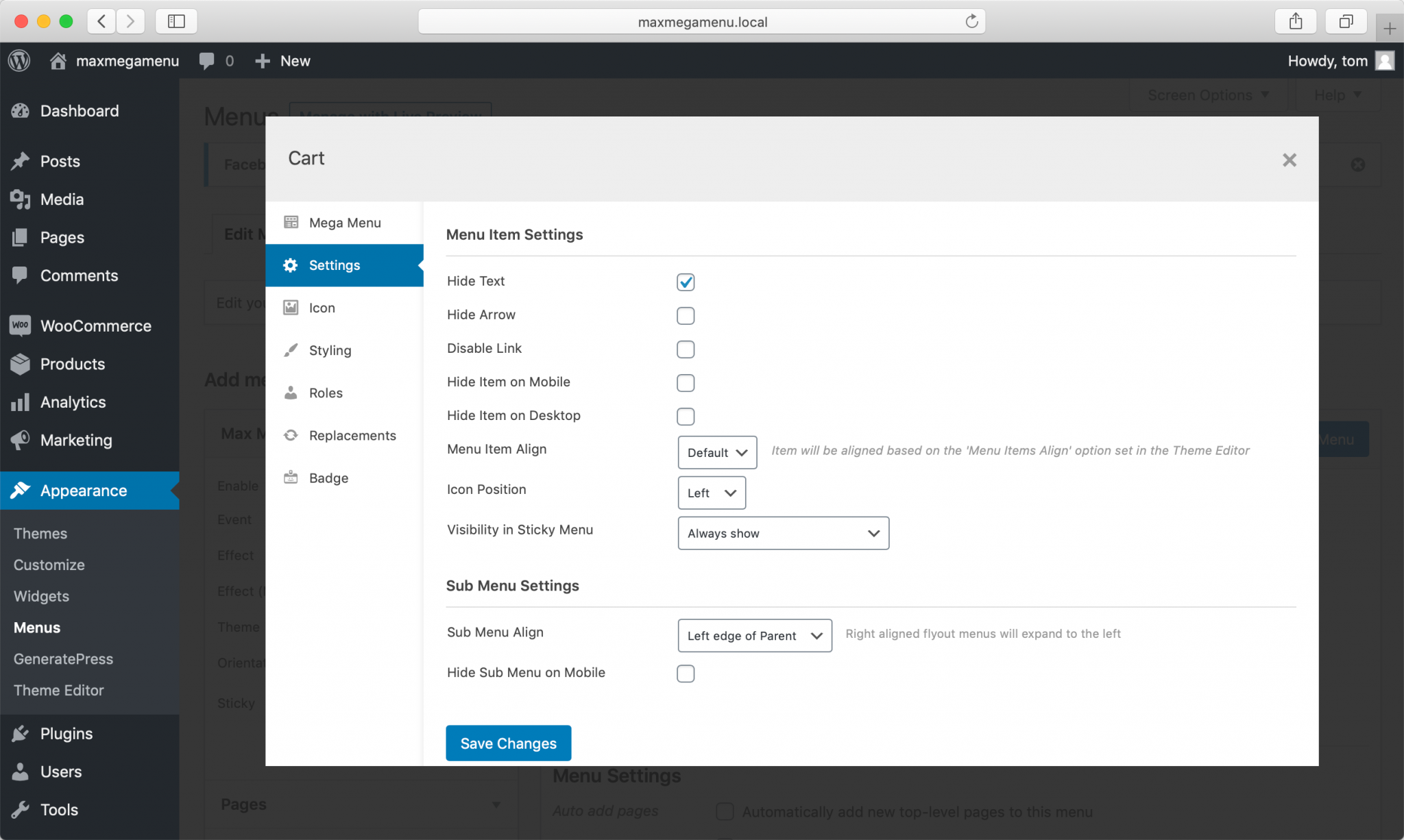
5) 完成此操作后,您将看到图标,但看不到项目的名称。 然后您需要打开徽章设置。 复制短代码[ maxmegamenu_woo_cart_count ]和[ maxmegamenu_woo_cart_total ],并将它们粘贴到徽章文本字段。
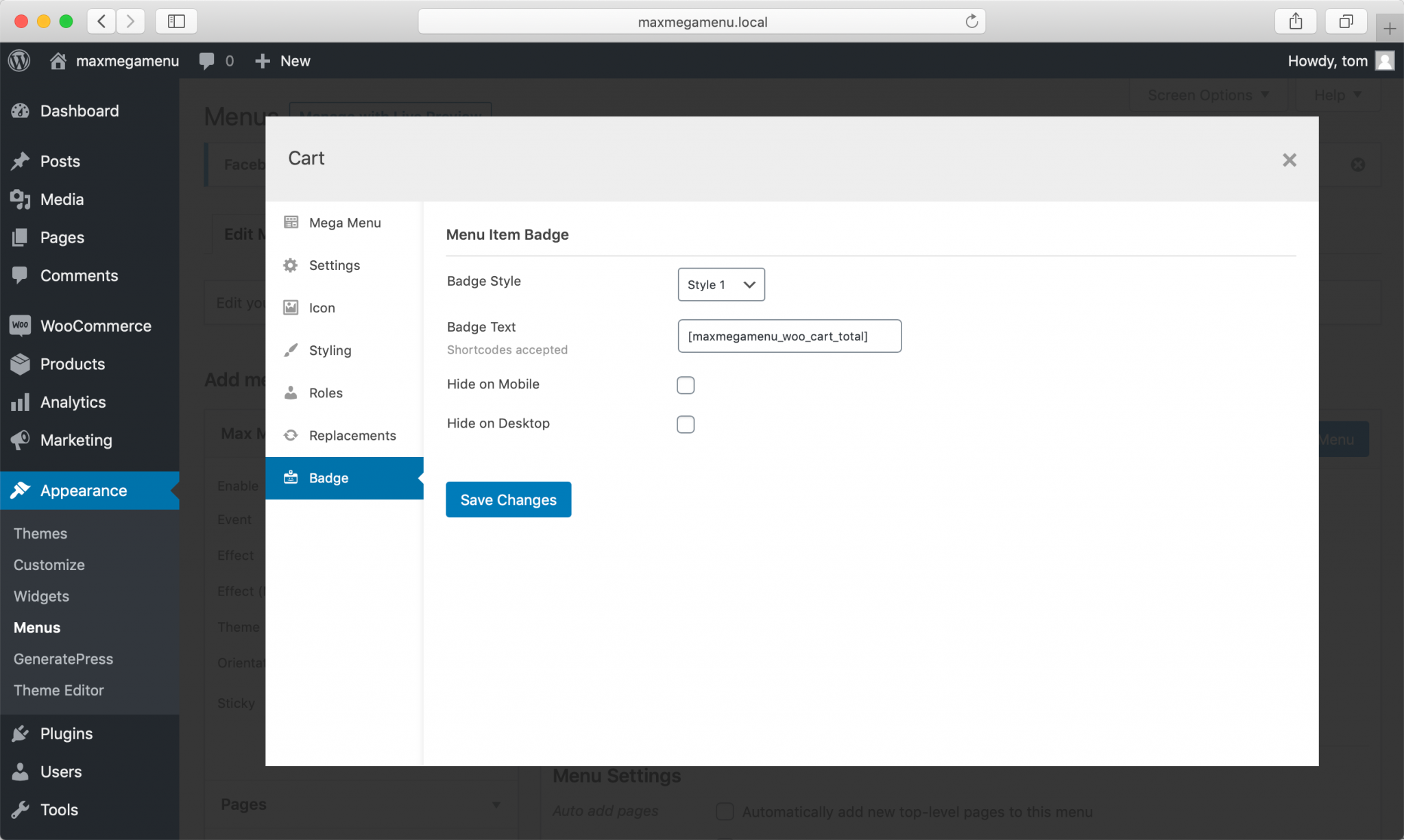
6)最后,保存更改,就是这样! 要查看结果,请前往您的商店,在顶部菜单中,Max Mega Menu 将显示用户在其购物车中的总价格。
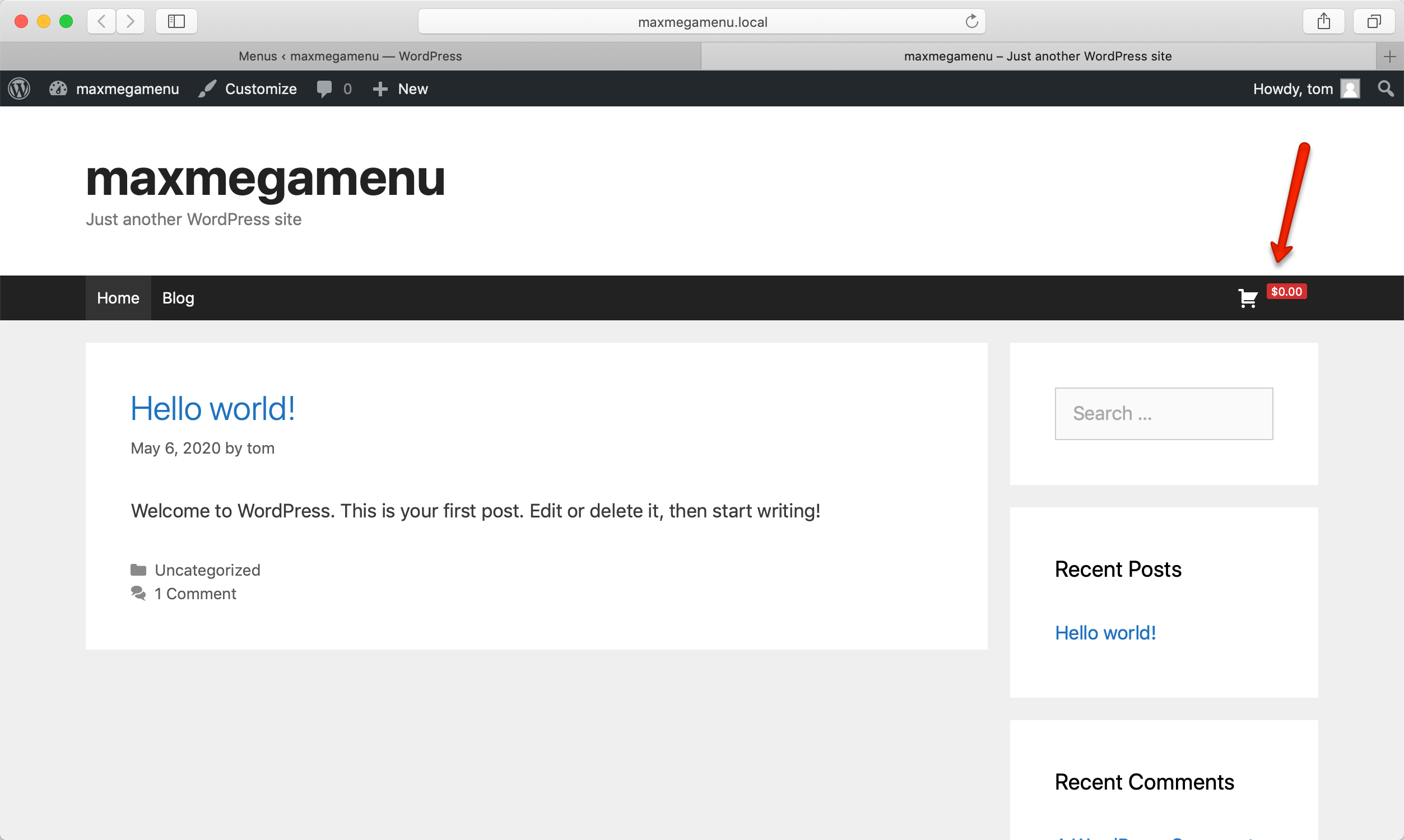 如果您尚未将任何产品添加到购物车,则购物车将显示总计 0。
如果您尚未将任何产品添加到购物车,则购物车将显示总计 0。
优点缺点
优点
- 使用方便。
- 不会影响您网站的速度。
- 无需编码。
- 它允许您根据用户角色显示或隐藏不同的菜单项。
- 轻量级代码。
- 独特的功能。
- 丰富而清晰的文档。
- 优秀的支持。
缺点
- 某些自定义需要额外的 CSS。
- 缺乏预先制作的主题。
您应该使用 Max Mega 菜单吗?
总而言之,大型菜单非常适合改善您网站的导航,特别是如果您拥有一个包含许多产品的电子商务网站或一个包含大量内容的网站。 这些菜单允许您向菜单下拉菜单添加有价值的内容和链接,以帮助用户找到他们正在寻找的内容。 如果您使用 Elementor 并且正在寻找超级菜单,那么 Max Mega Menu 是您的选择。 考虑到其功能、支持和自定义选项,它是 WordPress 最好的免费大型菜单。
尽管您可能需要一些 CSS 知识来自定义某些选项,但总体而言,它非常好用,并且拥有将菜单提升到新水平所需的一切。 如果您想查看其他选项,请查看适用于 WordPress 的最佳 Elementor 大型菜单。 你用过Max Mega Menu吗? 你怎么看待这件事? 请在下面的评论部分告诉我们!
